APPRO LC-7222 User Manual
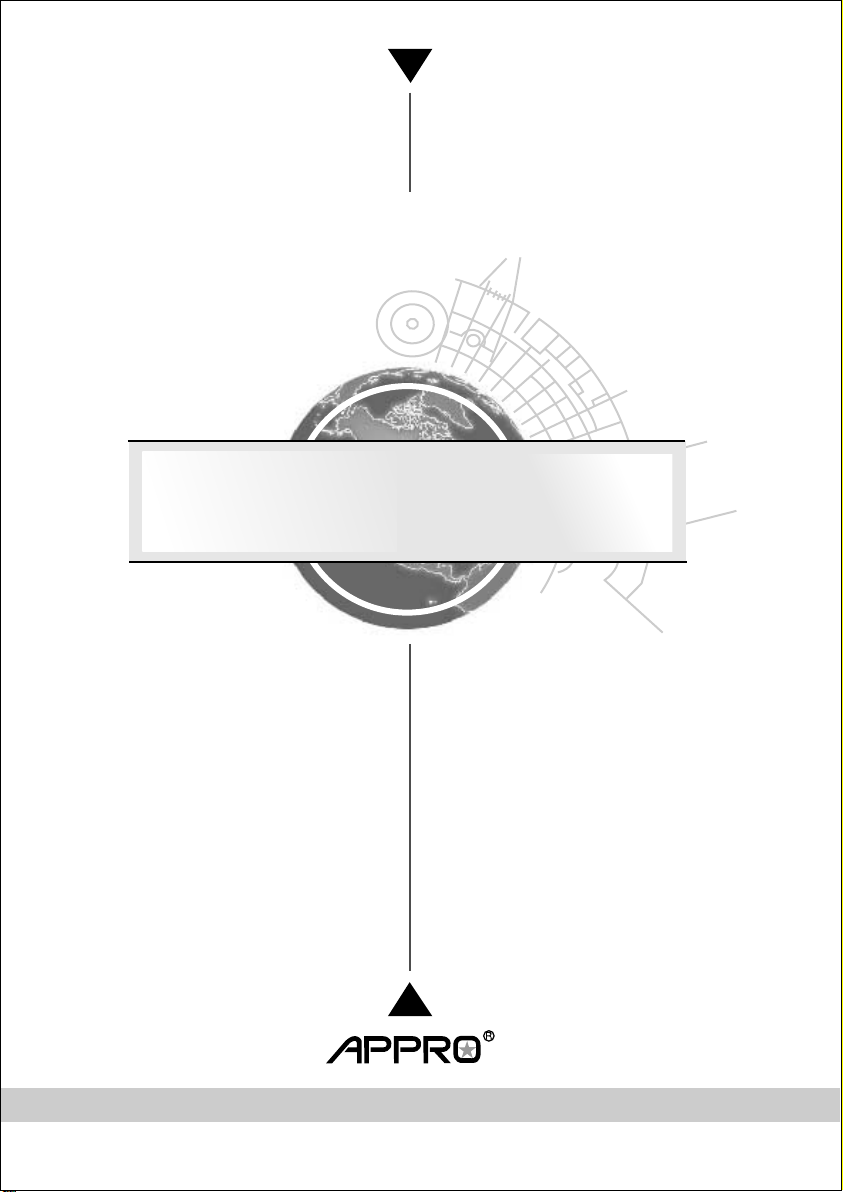
操 作 手 冊
網路攝影機
LC-7222
請您於安裝網路攝影機前, 務必仔細閱讀此操作手冊
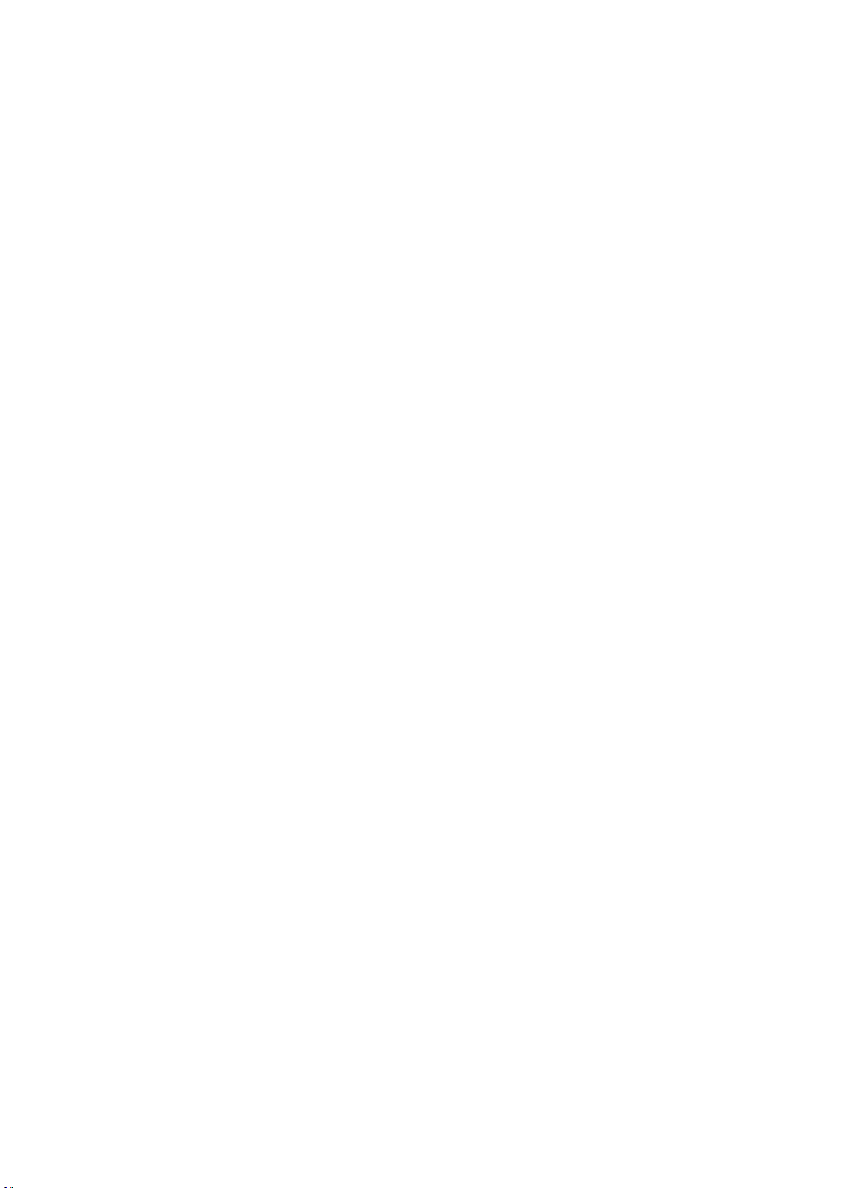
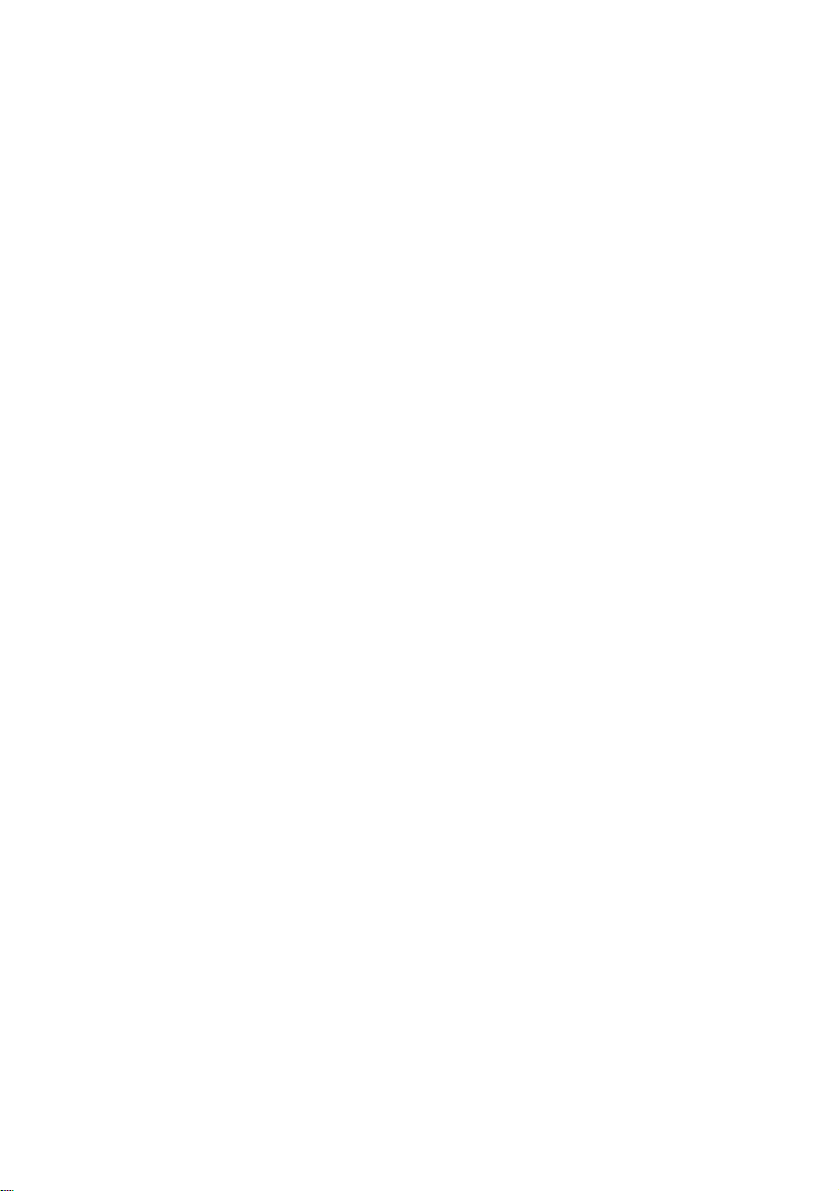
Table Of Contents
產品安全注意事項
1. 產品簡介/特色..............................................................................................5
1.1 產品簡介 ............................................................................................5
1.2 產品特色 ............................................................................................6
1.3 技術規格............................................................................................6
2. 面板說明 ......................................................................................................8
2.1 正面及背面說明 .................................................................................8
2.2 側面板說明.........................................................................................9
2.3 USB 功能.........................................................................................10
2.4 支架安裝..........................................................................................11
3. 系統安裝 ....................................................................................................12
3.1 與NVR連接......................................................................................12
3.2 與DVR連接 ......................................................................................12
3.3 與圖框壓縮機MULTIPLEXER連接...................................................13
3.4 系統軟體更新...................................................................................13
...........................................................................4
3.5 IP CAMERA SD 記憶卡故障排除........................................................15
4. 網路設定 ....................................................................................................16
4.1 網路線..............................................................................................16
4.1.1 直接連接電腦..............................................................................................................................16
4.1.2 連接內部網路: (INTRANET)............................................................................................. 17
4.2 更改IP CAMERA網路設定..................................................................18
4.2.1 開啟DHCP功能.........................................................................................................................18
4.2.2 手動設定 IP 位址...................................................................................................................... 18
4.4 安裝TCP/IP......................................................................................21
4.5 TCP/IP 設定.....................................................................................21
1
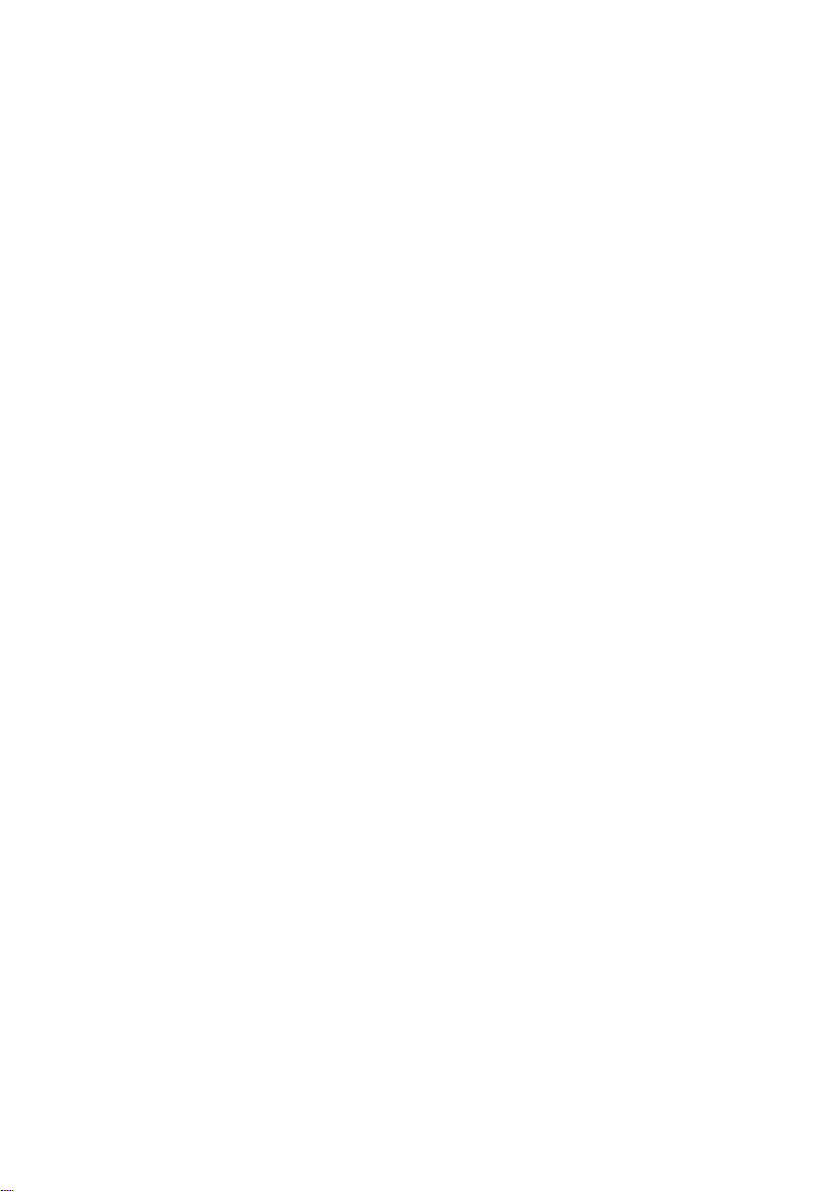
4.6 連結測試 ..........................................................................................23
5. 網際網路及相關影像軟體使用說明.............................................................25
5.1 網路瀏覽軟體...................................................................................26
5.1.1 連結 IP camera........................................................................................................................26
5.1.2 調整影像設定............................................................................................................................ 28
5.1.3 變更網路設定............................................................................................................................ 31
5.1.4 變更系統—日期和時間設定選單.................................................................................. 39
5.1.5 變更應用設定............................................................................................................................ 47
5.1.6 打開及刪除SD CARD的檔案..........................................................................................53
5.1.7 使用 Pan/Tilt 設定功能........................................................................................................54
5.1.8 PPPoE 及DDNS.....................................................................................................................55
5.2 網路瀏覽軟體IP CAMERA IP SURVEILLANCE使用說明........................57
5.2.1 基本介紹IP Surveillance.................................................................................................... 57
5.2.2 安裝網路軟體IP Surveillance......................................................................................... 57
5.2.3 使用瀏覽軟體............................................................................................................................ 59
5.2.4 操作 ............................................................................................................................... .................62
5.2.5 觀看儲存在SD記憶卡或電腦硬碟中的JPEG影像..............................................78
6. 進階操作 ....................................................................................................79
7. 技術規格 ....................................................................................................82
8. PC端軟體功能之限制.................................................................................83
附錄一 SCANIP ...........................................................................................84
附錄二 UPnP說明........................................................................................87
附錄三 ARP 功能.........................................................................................95
附錄四 註冊DDNS........................................................................................97
附錄五 IP camera的MPEG4 Bit Rate.......................................................101
附錄六 FAQ ...............................................................................................102
2
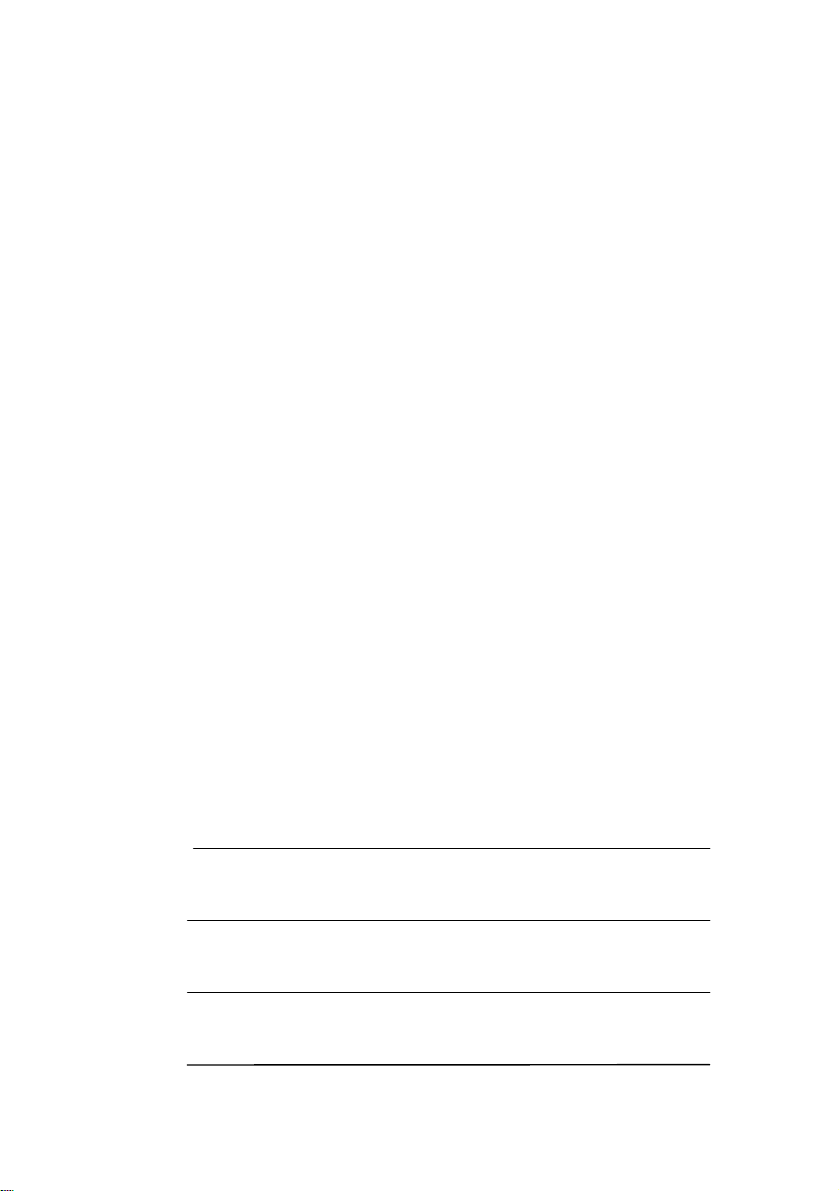
IP camera 網路攝影機--使用操作說明
感謝您使用本公司製造的產品。本公司一向致力於高品質產品的研發,
且所有產品製造都經過嚴格的品質管制與測試,相信此系列的網路攝影
機必定能合乎您對於高影像質的要求。
此操作手冊是依照產品現有之規格所撰寫,將來本產品在規格或設計上
有任何的更改,恕不另行通知。
請將本產品的相關資料,包括產品型號、序號、購買日期及經銷商名稱,
記錄於本操作手冊,以便將來售後服務之用。
**請您於安裝本機器前,務必詳讀本操作手冊**
產品型號 :
產品序號 :
購買日期 :
經 銷 商 :
3
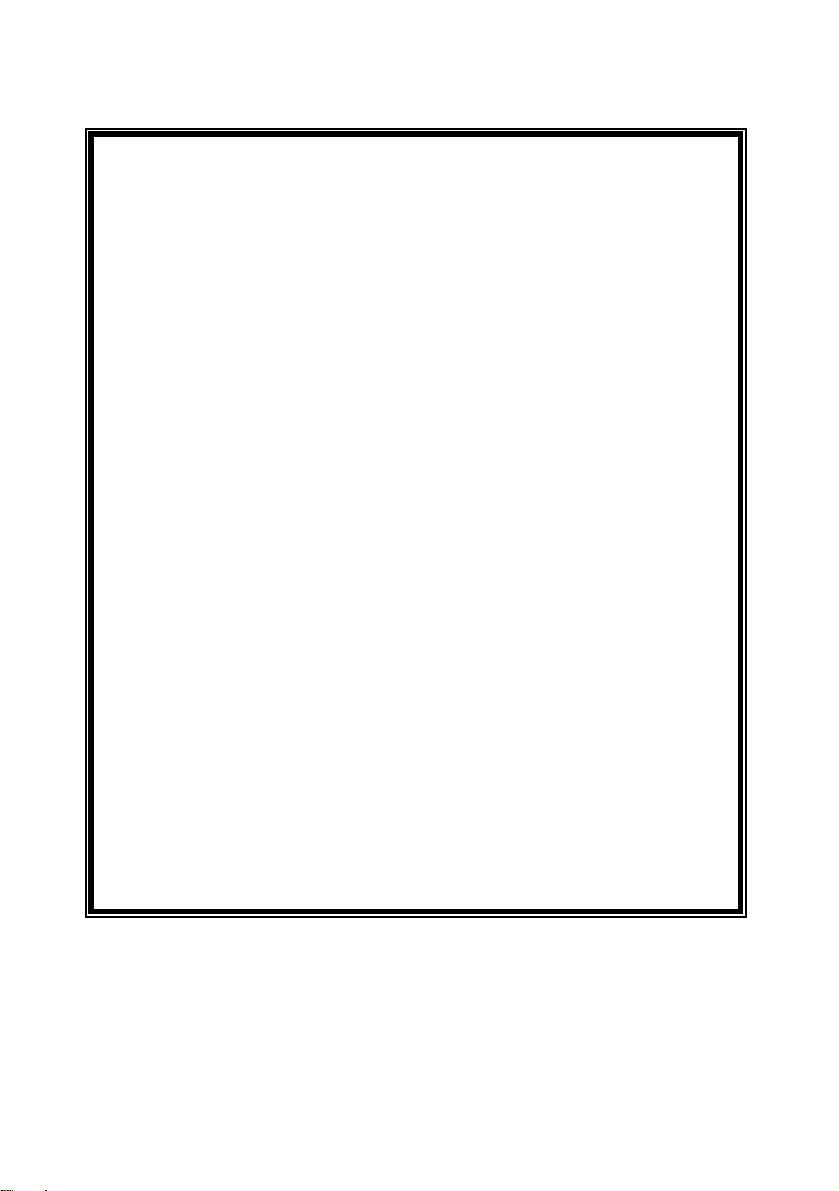
產品安全注意事項
造
而造成機器
請勿使用延長線或同時與多件電器產品共同一
如有問題請與經銷商連
對人體有害
以免因為摔
為避免火災或短路,請勿將本處理機置於雨水或溼氣可及之處。
請勿放置任何會滴入或掉入機內之物體於機器上。
請將本處理機器固定好,切勿放置於不平穩的地方,
落,而造成機器損壞。
請保持本處理機器的良好通風,切勿遮蓋住本處理機的散熱孔,
成散熱不良。
清潔本處理機器時,請使用乾布擦拭,切勿使用清潔劑。
請使用原廠附件及電源供應器,切勿使用其他代用品,
損壞。
為避免火災或短路,
個插座,切勿拆卸機器的外蓋,而造成機器損壞。
連接至戶外時,請確實作好接地,以防止雷擊,而造成機器損壞。
請勿自行維修或交由不合格者做換修工作,
絡。
本處理器及配件,皆通過 CE 及 FCC 的安全檢測規則,
的干擾與輻射皆在標準值內。
本機僅供室內使用!
警告
若使用錯誤的類型電池來替換,可能會產生爆炸的危險。根據指示處理
使用的電池。
4
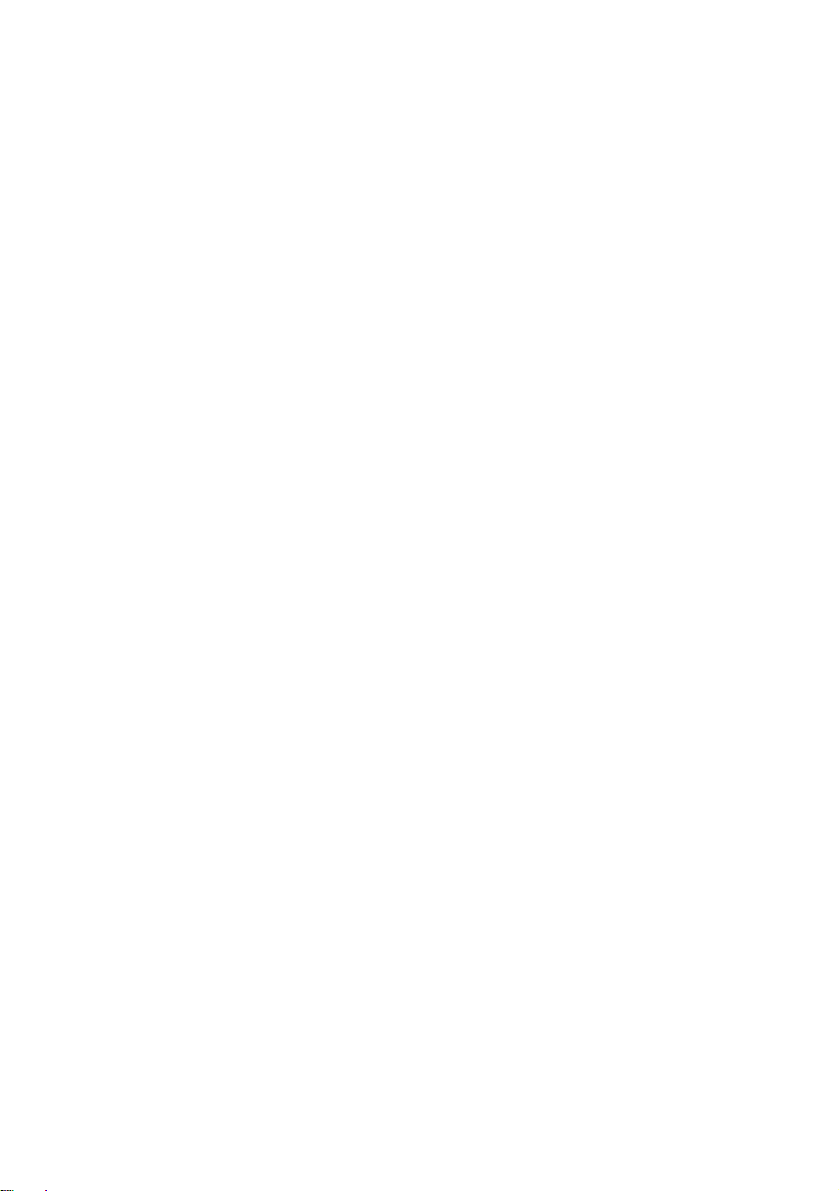
1. 產品簡介/特色
1.1 產品簡介
LC-7222 是一台便於用戶操作的設備,有實際而可靠的功能和便利性。只需連上網路,立即具備
高性能之遠端監控能力。在任何時間、任何地點,您都可以掌握立即的視訊及音訊監控資料,予
您得以完全依賴的安全感!特別是高解析度的 520 條 TV line 、內建網路伺服器及網路界面,可靠
而迅速地與網際網路結合。
其他特殊功能包括提供使用者自行設定 privacy mask 區塊的位置與大小,並得自行安裝影像編碼
元件至 PC端,無需其他安裝設備,均非常容易設定。本裝置具有 A/V影音即時播放功能;同時
支援兩種圖像壓縮模式:MJPEG和 MPEG4 – 您可依需求任意轉換模式。MPEG4 格式將檔案壓
縮得很小,較能節省備份空間。本裝置亦內建一台網路伺服器,提供很多網際網路功能並支援多
種通訊協定,甚至包括自動辨識跳線或平行線的 MDIX 協議,讓兩者都能與 IP camera 連結。
我們希望提供您更簡單的操作方式來取得 IP 位址的資訊。本產品支援USB 操作介面,讓您輕鬆取
得裝置的 IP 位置並連上 IE 畫面,只需輸入IP位址便可馬上與您的 IP camera連接,即時監控!
本裝置提供您理想而強大的進階位移偵側設定:多偵測區域、多敏感度選擇,讓您的網路監控得
以更加得心應手。使用後您將發現:本產品就是您的最佳網路監控利器!
5

1.2 產品特色
◆ 1/3 英吋 Sony Super HAD CCD sensor。
◆ 分辨率可達 520 TV lines。
◆ 內建 web 伺服器以及網路介面。
◆ Mechanical IR Cut Filter
◆ 內建麥克風。
◆ 隨插即用結構配置—可以直接利用 USB 介面做設定。
◆ 隨插即用錄影錄音—內建 SD Card 插槽,可隨時插拔 SD Card 錄影錄音。
◆ 支援 day & night 功能。
◆ 提供位移偵測功能,您可選擇設定偵測範圍及區域靈敏度,當偵測到動作時,啟動
錄影或是播放警報及發送電子郵件並附上拍攝畫面。
◆ 內建 SD 卡插槽,可將錄影及影像傳送到 SD 卡儲存。
◆ 雙模—可以任意切換影像壓縮傳輸格式 MPEG4/ MJPEG 應用。
SD Card 支援: MMC/SD/SDHC 2.0 32MB~32GB
1.3 技術規格
一般:
‧內建 web 伺服器以及網路介面。
安裝:
‧簡單容易快速安裝。
攝影機:
‧數位,24-bit 彩色。
影像感應器:
‧1/3 英吋 Sony Super HAD CCD sensor。
‧MPEG4 解析度(像素):640×480, 320x240。
自動曝光:
‧自動增益控制 (AGC) 。
‧自動白平衡 (AWB) 。
‧曝光時間:1/60-1/100,000s.
6

敏感度:
‧最小照度:0.5 Lux. F1.2
影像:
‧影像傳輸速率:30 張/秒。
‧支援影像壓縮傳輸格式 MPEG4 / Motion-JPEG 應用。
‧五種壓縮率分為:極低、低、中等、高、極高,可依使用者對畫面品質要求作調整。
‧輸入∕輸出裝置連接外部裝置觸發。
基本系統需求:
‧微軟 Windows 2000 或 XP以上作業系統。
‧瀏覽器 Microsoft Internet Explorer 6.0 以上版本。
網路通訊協定:
‧TCP/IP, DHCP, HTTP, UDP, SNTP, ICMP, DDNS, DNS, UPnP。
安全性:
‧可多人同時連線監控,多階層密碼保護。
連接:
‧RJ 45 雙絞線,10/100 Mbit 網路線。
‧可以利用輸入/輸出裝置連接外部裝置。
操作環境:
‧工作溫度:41-122° F (5-50° C) 。
‧工作溼度:20-80%。
尺寸∕重量:
‧高: 55 (公釐)。
‧寬: 95 (公釐)。
‧長: 62 (公釐)。
‧重量: 306 公克。
(不包含變壓器及三腳架。)
配件:
‧CD-R 光碟片一張。
Power 變壓器:12V DC/2A。
‧
‧使用說明書。
7
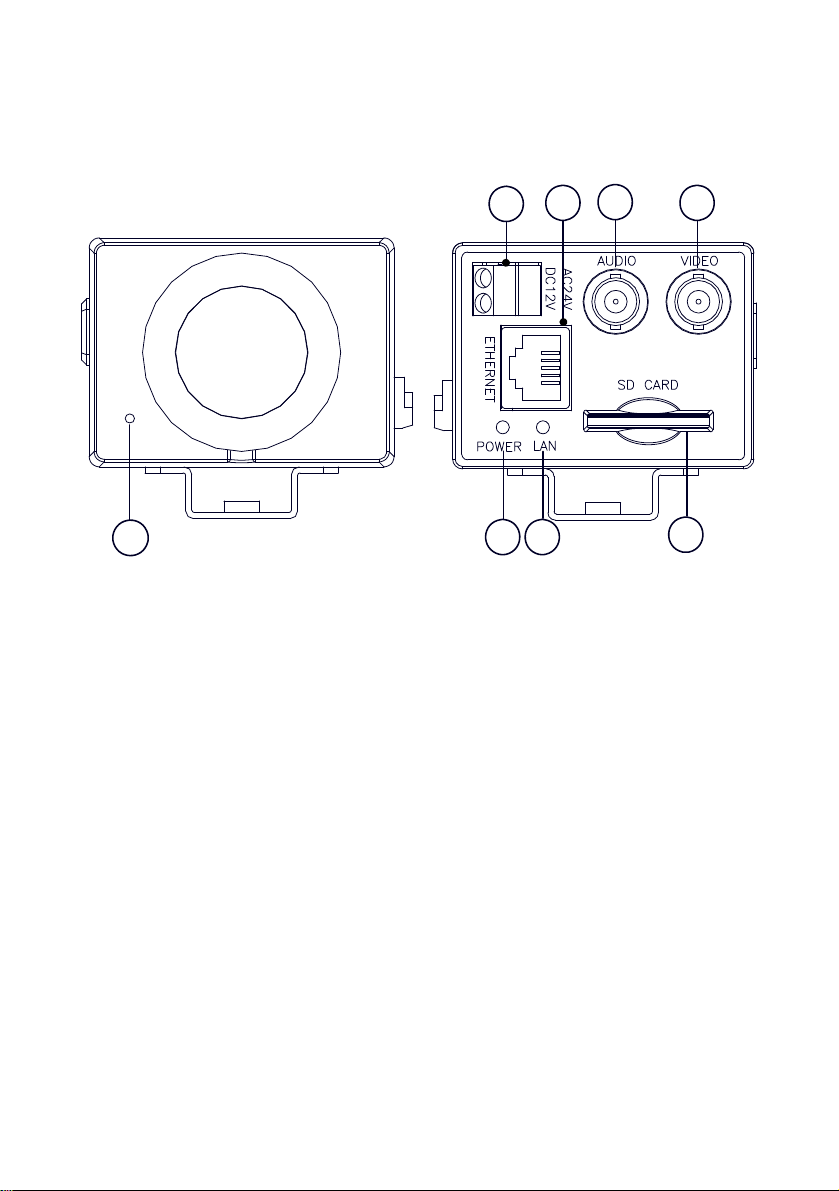
2. 面板說明
2.1 正面及背面說明
-- 正 面 -- -- 背 面 --
4
3
2
5
1
1. 麥克風:IP camera 有一額外的聲音功能,在前面板處,內建麥克風可錄聲音。
2. DC 12V/ AC24V 電源線連接座:連接電源線。
備註: 此裝置需求為 AC 24 電壓,在 SELV (safety extra-low voltage) 的使用規範之內。
3. 乙太網路 ETHERNET 10/100 連接器:RJ-45 Fast Ethernet網路連接埠。
4. AUDIO OUT 端子:連接揚聲器的輸入端子,輸出聲音。
5. VIDEO OUT 端子:連接監視螢幕的輸入端子,輸出影像。
6. POWER indicator:顯示 IP camera 運作的狀態,亮綠燈時為機器正在運作,閃紅燈時需
注意,不能將電源及 SD卡於此時切斷。
7. LAN 指示燈:顯示 IP camera 在區域網路的狀態,亮綠燈顯示 100 Mbps 乙太網路正在運作,
亮紅燈時為 IP camera正在和區域網路作資料連結。
8. SD 卡插槽:用來安插 SD Card 的地方,藉由提供更安全和更小巧的傳遞媒介,作為資料流
通和交換的工具。
6 7
8
8
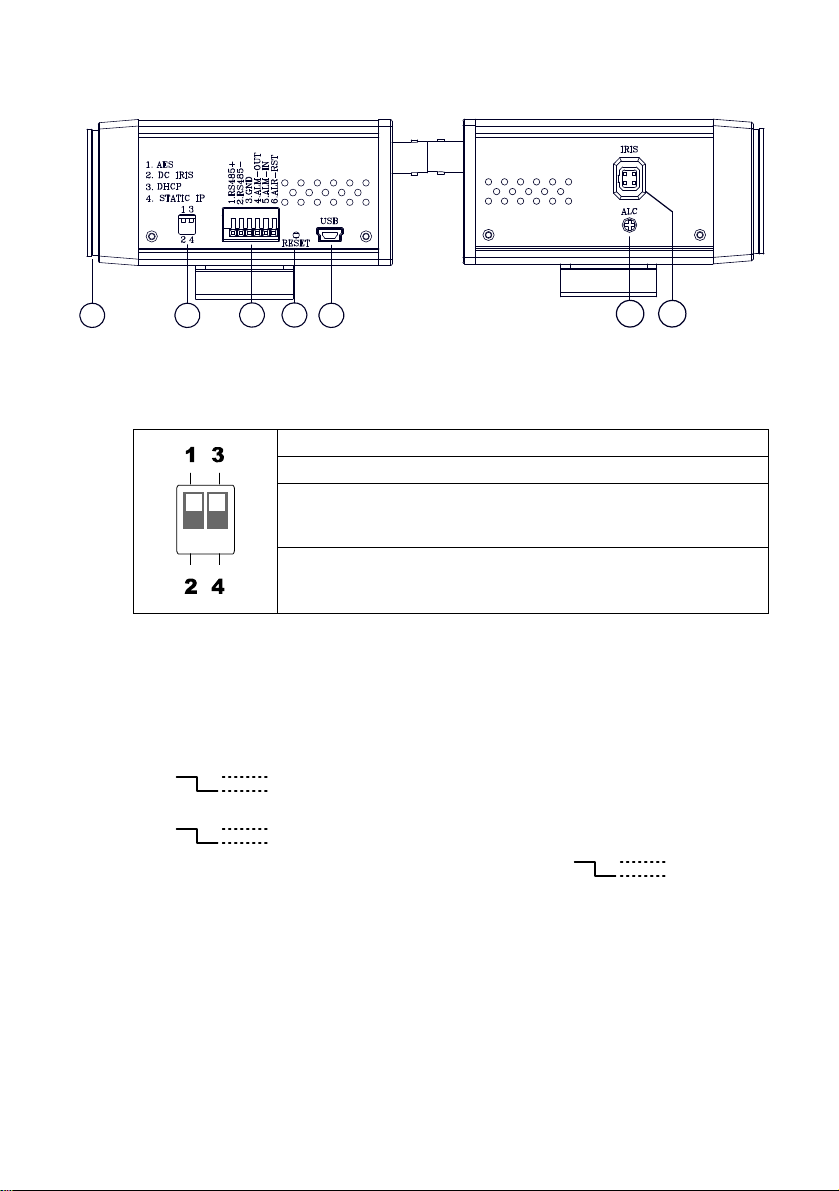
2.2 側面板說明
-- 右側面板 -- -- 左側面板 --
12345
6 7
1. 鏡頭底座:IP camera 可以搭配使用任何一個 C 或 CS 的鏡頭。
2. DIP 開關:
1. AES: 自動電子快門
2. DC IRIS: 使用自動光圈
3. DHCP: 使用者可選擇使用或不使用 DHCP 通訊協定,開關向上調
4. STATIC IP: 開關向下調到此位置,則使用者將不能透過網路上之
3. ALARM I/O: 6-PIN connector 包括 ALARM IN/OUT, ALARM RESET 及 GROUND 之
連接埠。見以下說明:
RS485 pin: D+
RS485 pin: D GND: 接地
ALARM IN (INPUT): 此端子用來輸入警報訊號,以啟動警報錄影。
( )
ALARM OUT (OUT PUT): 此端子用來輸出警報訊號至其他裝置。
( )
ALARM RST (RESET): 此端子用來輸入警報重設訊號。 ( )
4. RESET: 回復原預設值。
5. 5pin MINI USB Port: 透過 USB device cable 連接此 IP camera 與 PC。
6. 自動光圈連接端子:攝影機搭配自動光圈鏡頭時須將自動光圈鏡頭的電子管腳連接至此
端子。
7. 自動光圈調整鈕:使用此自動光圈調整鈕,調整光圈於不同的照明環境之中。
5V
0V(Active)
5V
0V(Active)
到此位置,能夠透過網路上之DHCP伺服器,取得區域網路
之IP位址。
DHCP伺服器,改變IP camera的IP位址。
5V
0V(Active)
9
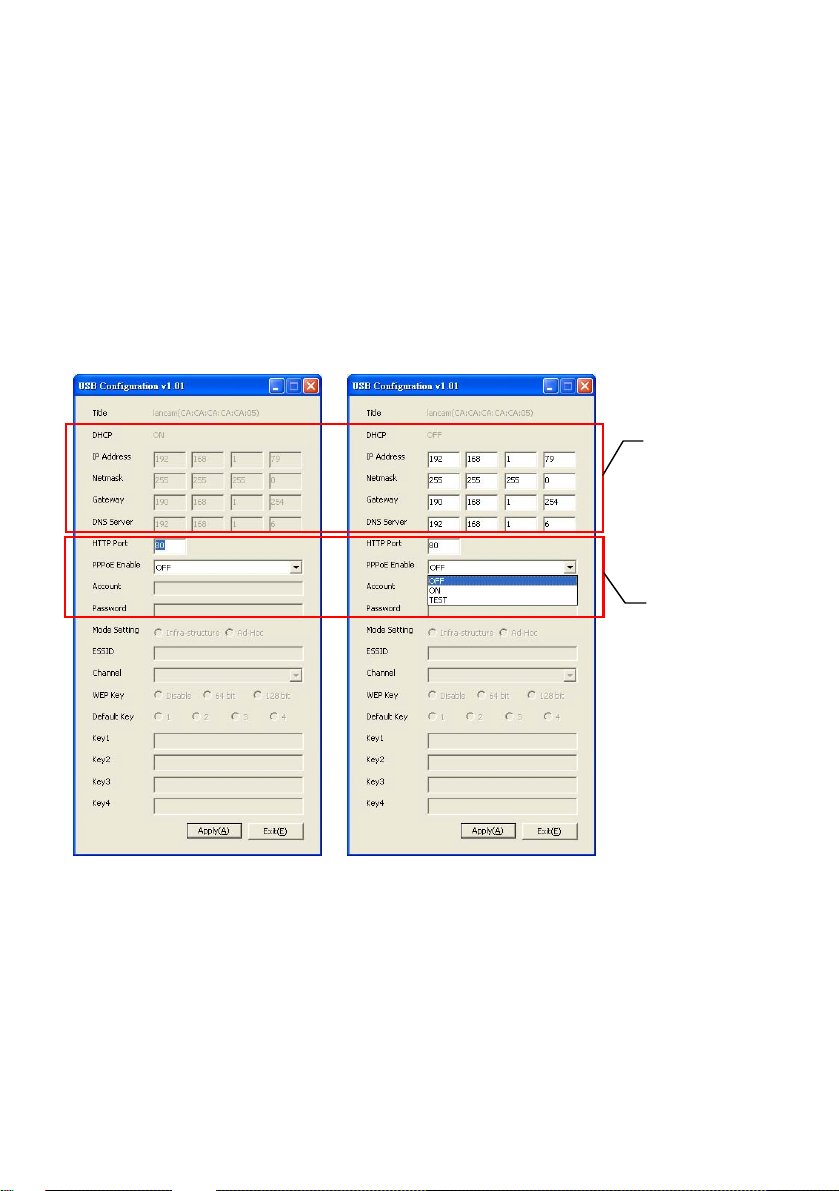
2.3 USB 功能
以 IP camera 的 USB 介面直接連接 PC時, IP camera 提供兩種不同的功能:
1. 在插入 SD 卡的情況下:可作為讀卡機使用。
將 SD 卡插入 IP camera,再連結至 PC。當連結 IP cam era 至電腦時, Windows 系統會自動
偵測到該裝置,此時您可以由兩者之間傳輸檔案。
換句話說,若您以已插入 SD 卡的 IP camera 與 PC 間以 USB connector 相連的時候, IP
camera 將可視為一台讀卡機。
2. 未插入 SD 卡的情況下:可作為設定工具。
在使用 USB configuration 設定頁之前,請記得將 SD 卡移除,否則您的電腦將會直接讀取 SD
卡的資料,而不會跳出設定頁 (如下圖)。
網路設定
PPPoE 設定
DHCP ON DHCP OFF
警告:請按 “Apply” 鍵完成設定。所有的設定將在插除 USB connector 後生效。
10
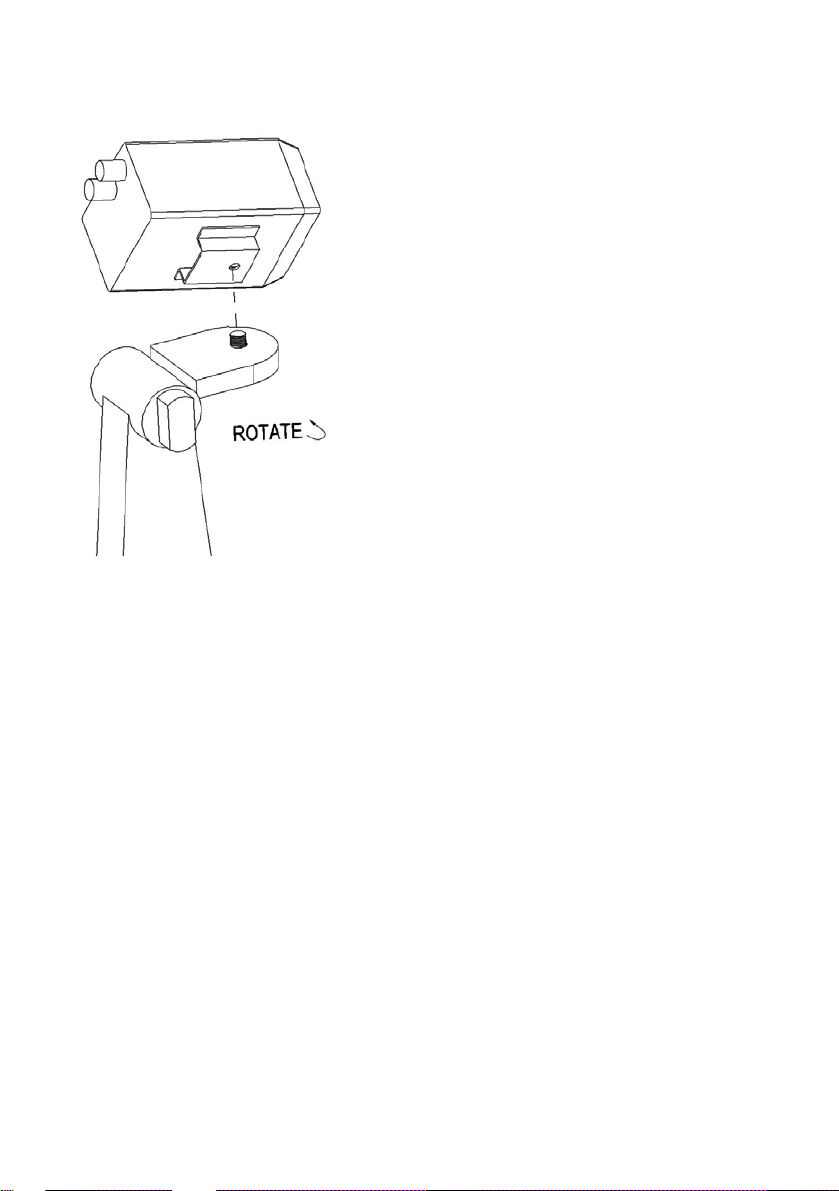
2.4 支架安裝
攝影機下方有一個螺絲孔提供給攝影機支架的安裝。
請依下列步驟進行安裝:
步驟 1: 將支架上的螺絲旋上攝影機。
步驟 2: 將支架安裝在天花板上。
步驟 3: 旋轉並固定攝影機的監看角度。
11
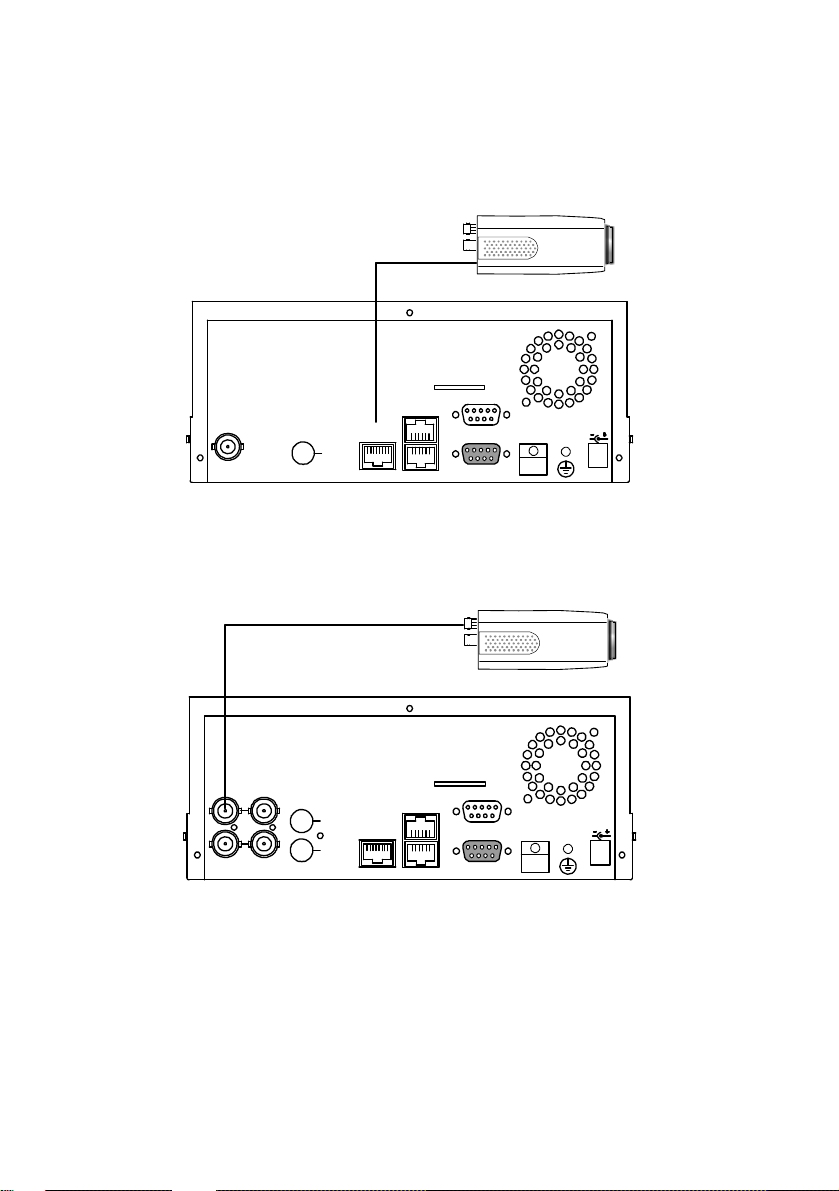
3. 系統安裝
請依照以下圖表說明安裝 IP camera 於不同系統:
3.1 與NVR連接
CONNECT TO ETHERNET
RJ45 CONNECTOR
LAN CAMERA
3.2 與DVR連接
CONNECT TO NVR
ETHERNET PORT
OUT
CONNECT TO DVR
VIDEO IN
FROM MUX
VIDEO
MAIN MONITOR
IN
OUT
TO
TO
MUX'S VCR IN
MONITOR
AUDIOVIDEO
OUT
ETHERNET
10/100
RS-485
CONNECT TO VIDEO OUT
BNC CONNECTOR
AUDIO
IN
OUT
ETHERNET
10/100
RS-485
SD Card
RS-232
ALARM
SD Card
RS-232
ALARM
I/O
LAN CAMERA
I/O
DC12V
DC12V
12
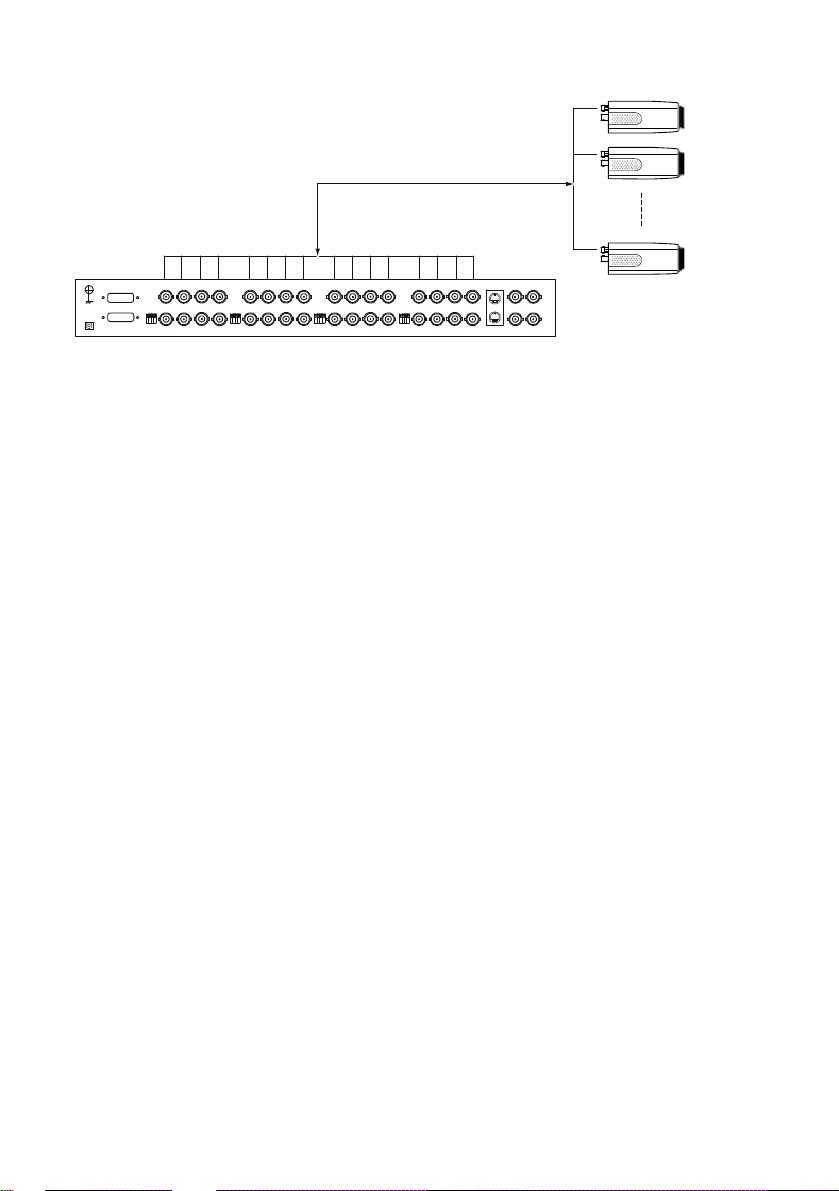
3.3 與圖框壓縮機MULTIPLEXER連接
LAN CAMERA 1
TO LAN CAMERA VIDEO OUT BNC CONNECTOR
3.4 系統軟體更新
若 IP camera系統軟體有需要更新時,請依照下列步驟更新。
注意:在完成下列步驟之前,請確認 SD 卡是 有效的,而且系統軟體檔案是未受損傷的 。
1. SD CARD 如果還沒格式化,將其格式化成 FAT16,SD CARD 容量不拘。
2. 在 SD CARD 內建立一個名為 LANCAM 的子目錄。
3. 將更新檔 UPDATE.BIN 拷貝至 LANCAM 子目錄中。
4. 若 IP camera 運轉中請關機。
5. 將 SD 卡插入 IP camera。
LAN CAMERA 2
LAN CAMERA 16
6. 將 ETHERNET 的 RJ-45 PORT 的網路線拔除,再將 IP camera 開機。
7. 過五至十秒後,應可以看到一個藍色畫面,標題為 UPDATE PROCESSING,若無則請檢查步
驟1到步驟6的正確性或通知技術人員。
8. 更新過程中請勿將電源拔除,直至 UPDATE OK RESET PLEASE 字眼出現,此過程大約需要十
五至三十秒。
9. 若無出現 UPDATE OK RESET PLEASE 提示字眼而是 UPDATE NG RESET PLEASE 請將螢
幕上訊息寫下並通知技術人員,並省略下列步驟。
10. UPDATE OK 後,將 IP camera 關機且將 SD 卡取下。
11. 如果有需要請將 RJ-45 網路線接上。
12. 更新步驟正確則可重新正常開機。
13. 確認系統軟體版本。
13
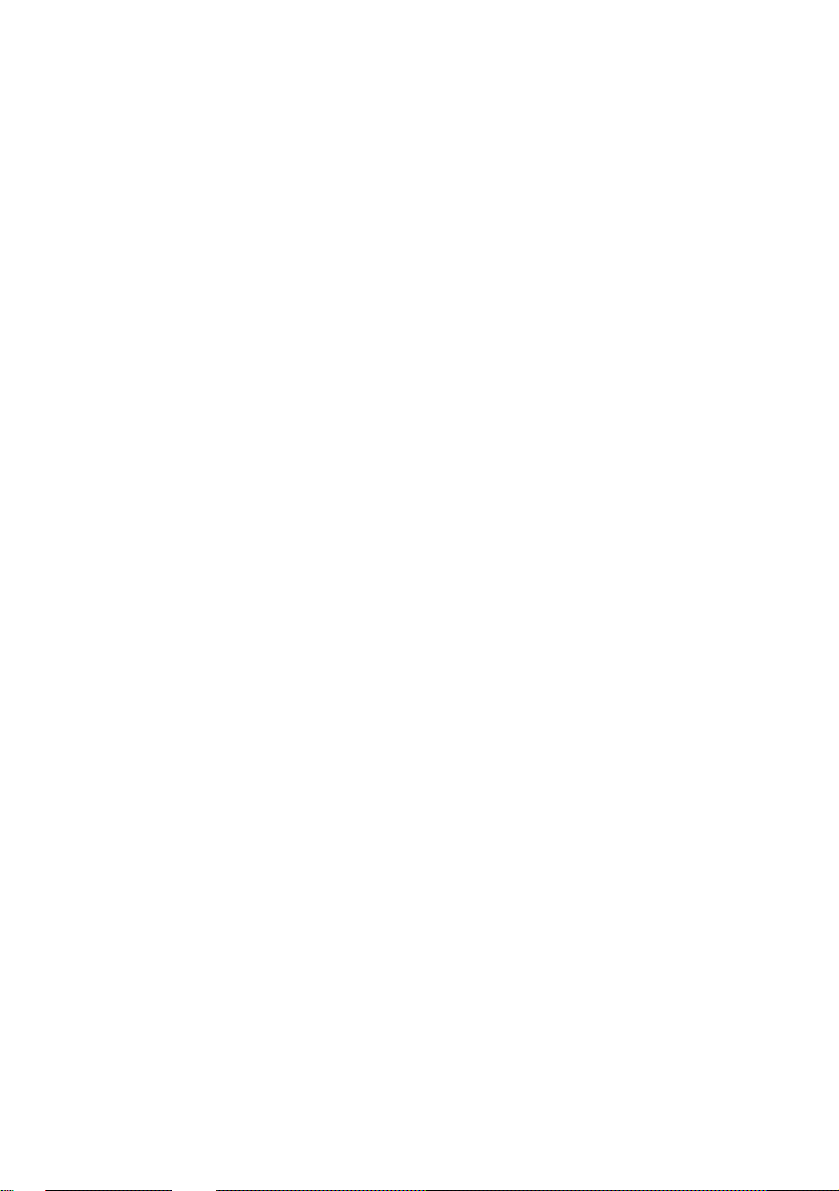
備註:
1. 步驟一不可格式化成 FAT32 或是 NTFS 或其他檔案格式。
2. 步驟一至三必須在 PC 上完成。
3. 步驟三所需的更新檔 UPDA TE.BIN 必須確定來源正確性,否則更新後會導致 IP camera 無法正
確運作。
4. 若是步驟八進行中電源突然喪失,請先移除 SD CARD 後將 IP camera
運作,若無法正常運作,請通知技術人員,若正常運作請跳至步驟四。
5. 步驟十中,若無取下 SD CARD 且網路線沒有接上,開機後會一直重複 UPDATE 程序。
6. 若步驟五 SD CARD方向錯誤,則會造成 IP camera 永久性物理傷害。
7. 若步驟八出現 CSUM ERROR,其表示 IP camera並沒有壞,只是您需要近一步了解的
UPDATE.BIN 的來源。
8. 使用 SD CARD 更新系統程式請勿中斷程序。
開機,測試是否能正常
14
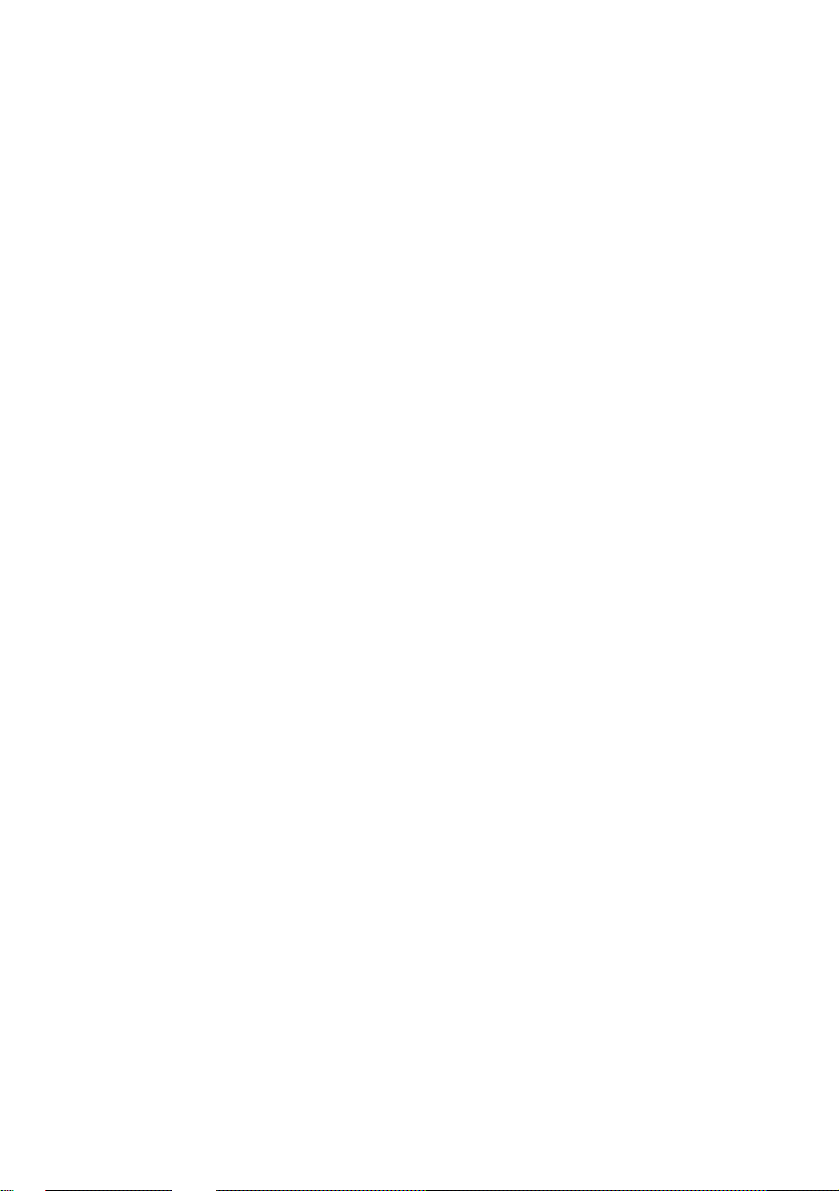
3.5 IP camera SD 記憶卡故障排除
1. 請先確定 SD 記憶卡方向正確,請參照 IP camera 使用說明書。
2. IP camera
記憶卡的小 ICON,如果沒有,代表 IP camera 沒偵測到 SD 記憶卡,請通知技術人員,並省略
下略步驟。
3. 由監視器查看 SD 記憶卡 ICON 是否有”打叉”的符號,若無,請跳至步驟四,如果有,請確定下
列條件:
注意: 若上述條件皆未符合,但監視器上的 SD 記憶卡旁仍有打叉符號,請通知技術人員,並省略下
4. 若 SD 記憶卡旁沒有打叉符號,請繼續確定是否有把 ALARM 以及 SCHEDULE 的 SD 記憶卡開
啟。
5. 若錄影結束,看是否能由網頁 sdget.htm 讀取,若能,代表運作正常。若無,請 由 PC 讀取 SD 記
憶卡內的 IP camera 目錄是否有資料。
POWER ON 後,由上述正確方向插入 SD 記憶卡,再從監視器查看右上角是否出現 SD
a. 是否是 ”SD “ 記憶卡。
b. 此張 SD 記憶卡是否被格式化成 FAT16。
c. PC 是否能夠讀取 SD 記憶卡。
d. 確定此張 SD 記憶卡是否仍有容量儲存資料。
e. 確定此張 SD 記憶卡是否被設定為唯讀(Lock)。
列步驟。
備註:
1. 故障排除需一部監視器,連接線,PC 一台以及讀卡機。
2. SD 記憶卡存取中突然拔除 SD 記憶卡,容易造成 SD 記憶卡資料流失而無法讀取。
3. 若 SD 記憶卡有”打叉”符號,表示已偵測到 SD 記憶卡但無法對此張 SD 記憶卡做寫入操作,可
能原因如下:
a. 此張不是 SD 記憶卡。
b. 此張未格式化或未格式成 FAT16或FAT12。
c. 檔案格式資訊(BPB 或 FAT )損毀。
d. 磁碟容量已滿或根目錄檔案太多。
e. SD 記憶卡設定為唯讀。
15
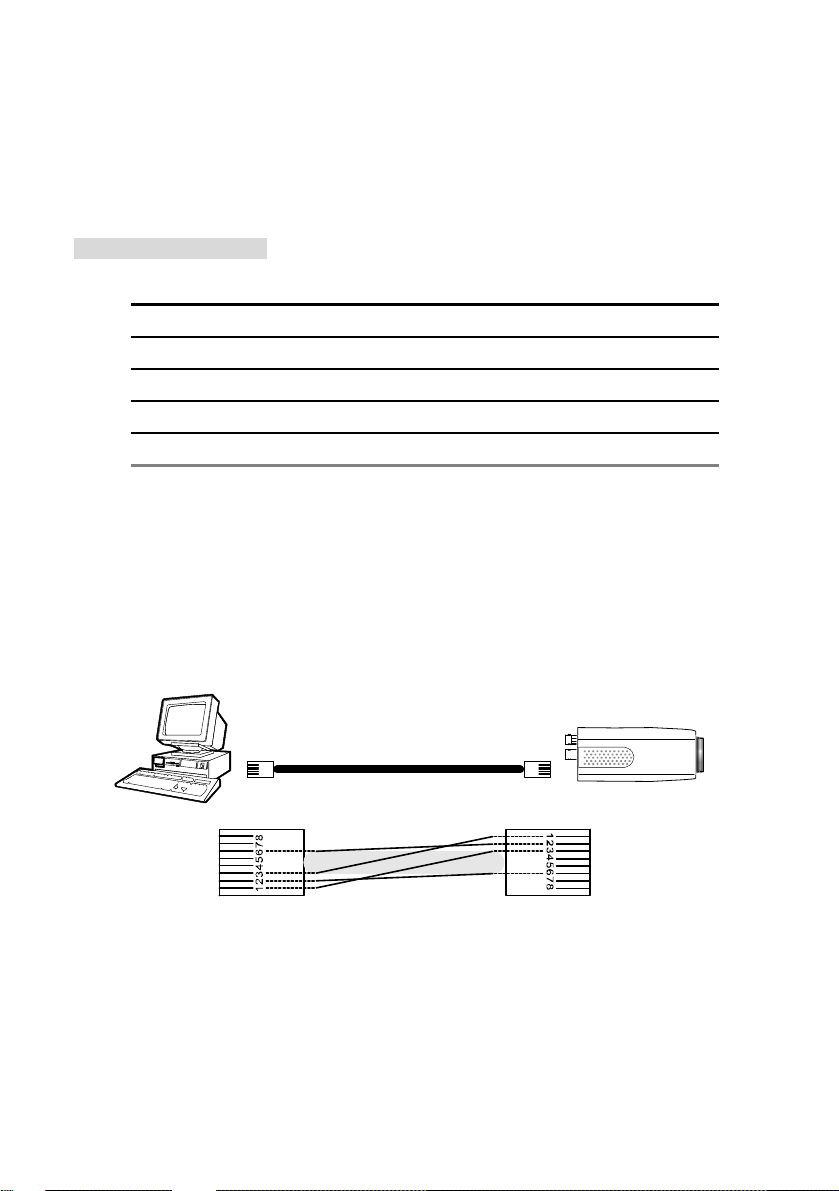
4. 網路設定
4.1 網路線
請使用標準的 RJ-45 網路線將 IP camera 接到網路,並依照下列步驟執行。
乙太網路 RJ-45 cable 規格
Wire Type Cat. 5
Connector Type RJ-45
Max. Cable Length 100 m
Hub Wiring Configuration Straight Through or Cross Over
PC Wiring Configuration Straight Through or Cross Over
4.1.1 直接連接電腦
LAN CAMERA
CROSSOVER CABLE
TO PC LAN CARD
CROSSOVER CABLE PIN CONFIGURATION
RJ-45
16
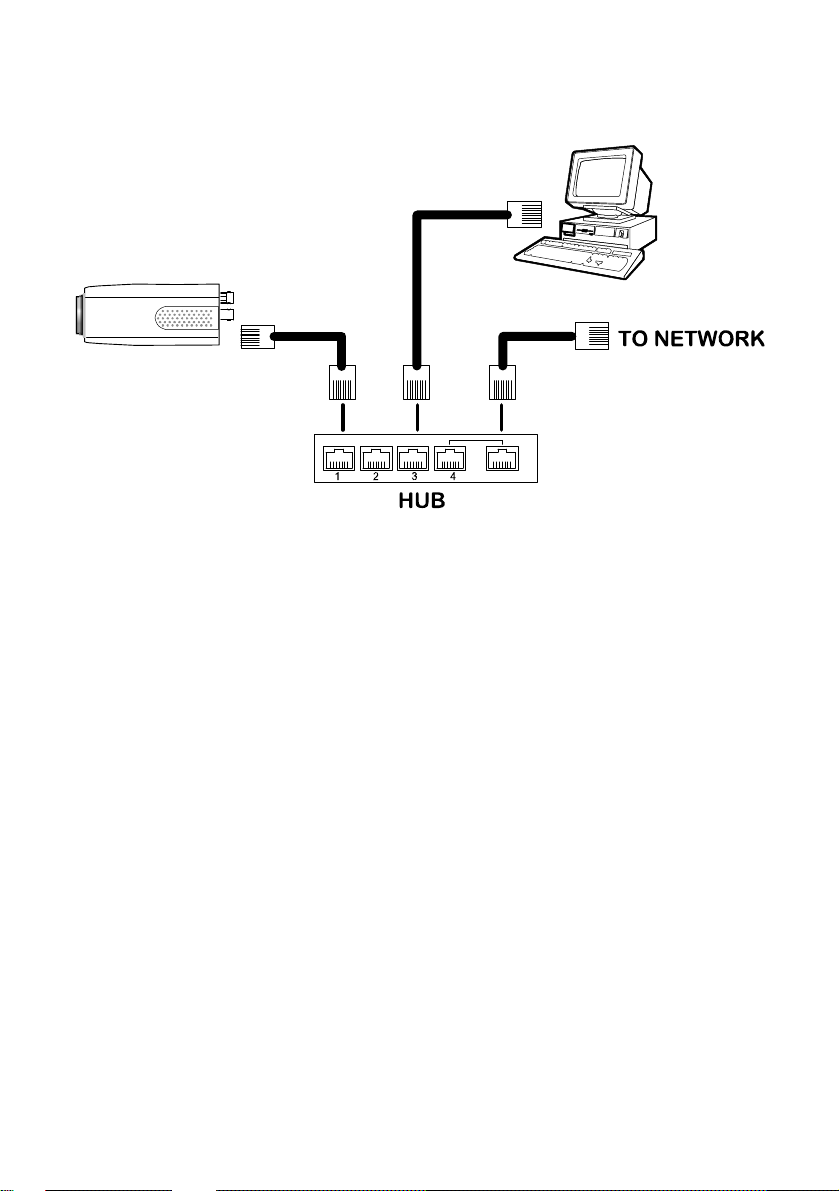
4.1.2 連接內部網路: (INTRANET)
請使用標準 RJ-45 網路線作連接。
LAN CAMERA
RJ-45
TO PC NETWORK CARD
uplink
17
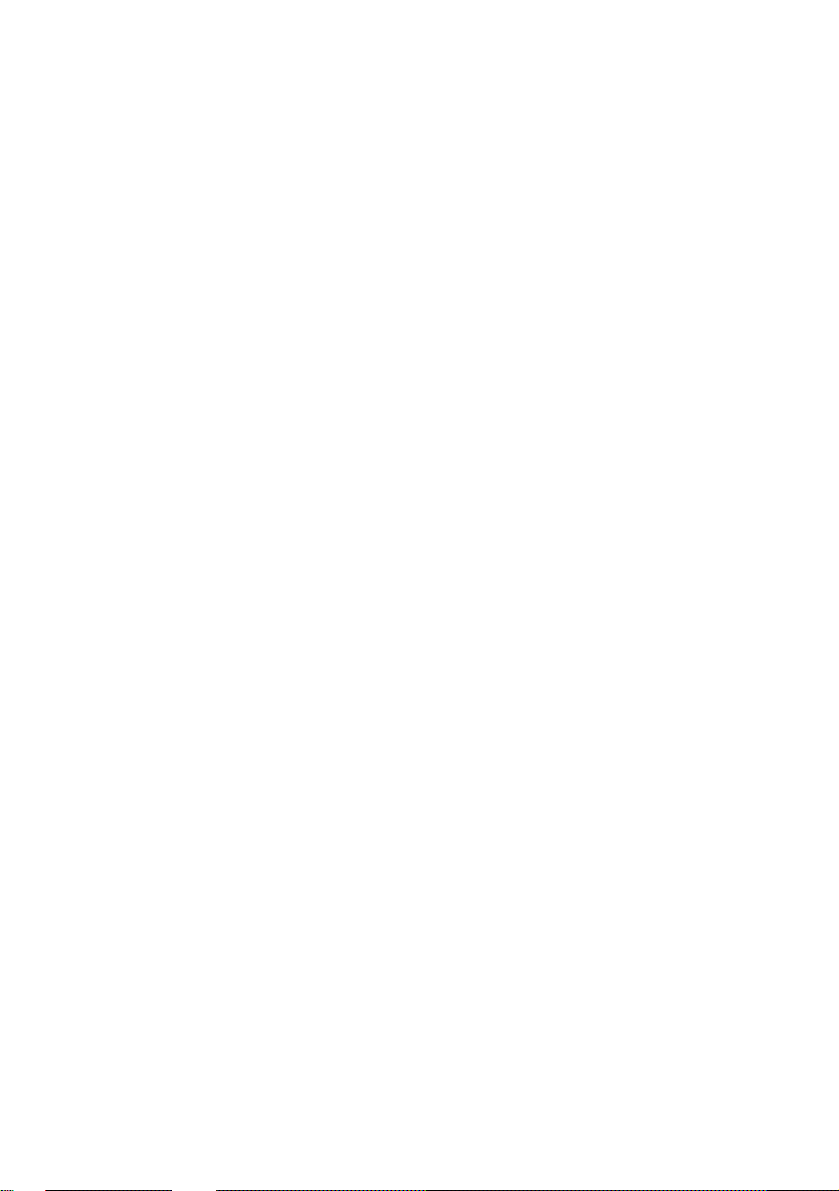
4.2 更改IP camera網路設定
依照下列方式設定 IP camera 網路功能。
4.2.1 開啟DHCP功能
這個功能只可以在有和 DHCP 伺服器連接時,如果此時 DHCP 伺服器正在運作,請將IP camera
側面的白色開關撥到 3 的位置;IP camera將會從網路上之 DHCP 伺服器自動獲得一個 IP 位址。
您可跳過 4.2.2 (設定 IP 位址)直接到 4.3 (TCP/IP 通信協定)。
4.2.2 手動設定 IP 位址
這個網路若沒有和 DHCP 伺服器連接時,則須手動設定 IP ,請不要勾選 DHCP功能,手動設定
IP、MASK 和 GATEWAY。
手動設定 IP、 MASK 和 GATEWAY,以下是一個範例,請依照實際之狀況手動設定。
IP: 192.168.0.X
MASK: 255.255.255.0
GATEWAY: 0.0.0.0
備註 : 當只有一台 IP camera 連結到一台電腦或是在區域網路內,您可以隨意地設定一個 IP 位
址給 IP camera,例如:有一 IP camera 的 IP 位址範圍從 192.168.0.1 到
192.168.0.255,您可以從這範圍挑選其中一個 IP,設定給 IP camera,而 MASK 和
GATEWAY 並不是一定需要設定,所以可以不用去設定。
當一台 IP camera 需要連結到廣域網路,您必須取得一個唯一的永久 IP,根據您的網路
結構,正確的設定 MASK 和 GATEWAY,假如您有任何問題,請聯絡專業之 MIS 人員
或您的網際網路服務提供者。
備註 : 當連接到網路時,每一台 IP camera必須分配到一個唯一的永久 IP,在同一個網路位址
相同的等級類型中,例如,192.168.0.1,如果把這個連接的網路確認為 C 級,IP camera
位址數字開始的三個數字組一定是與網路位址相同。如果把這個連接的網路確認為 B
級,IP camera 位址數字開始的兩個數字組一定是與網路位址相同。如果對於這些安裝
設定有任何問題,請聯絡專業之 MIS人員或者是您專業的網際網路服務提供者。
18
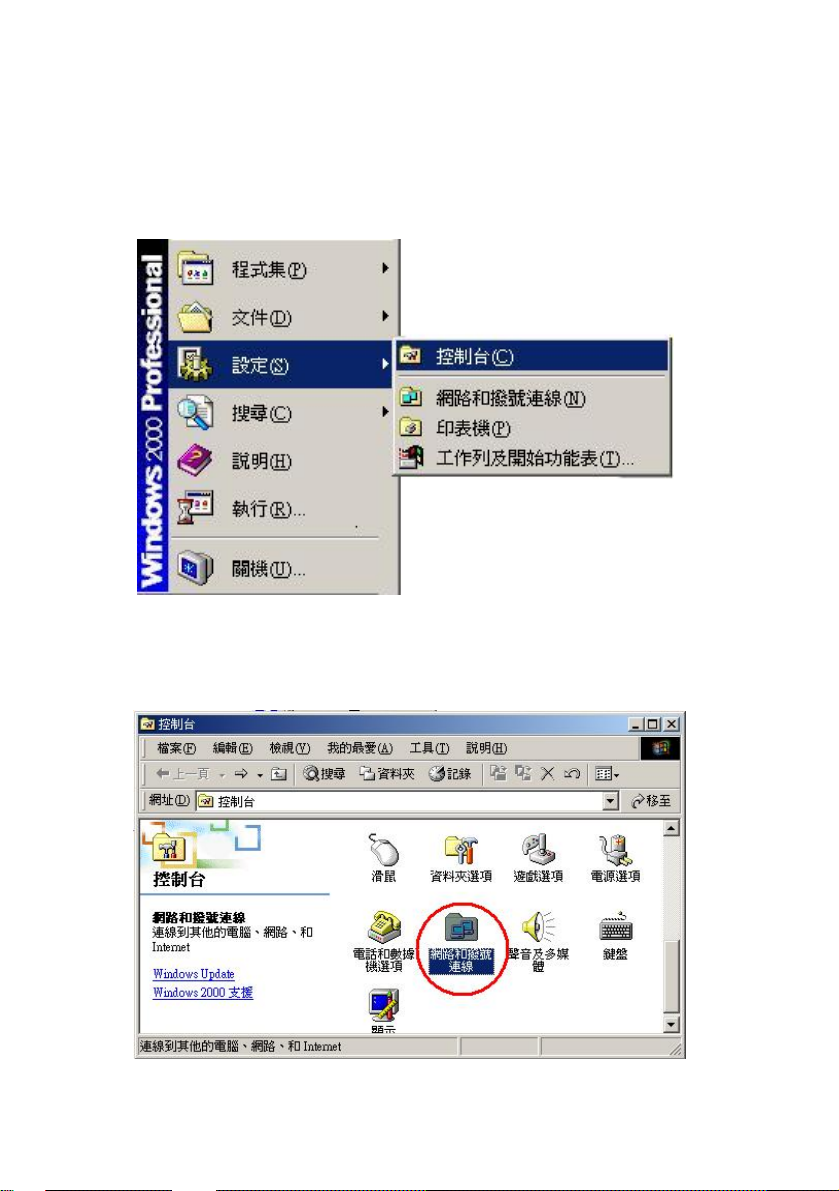
4.3 TCP/IP 通信協定
依照下列敘述設定電腦的 TCP/IP 通信協定
按下 開始 / 設定 / 控制台
連按網路和撥號連線這個小圖示二下
19
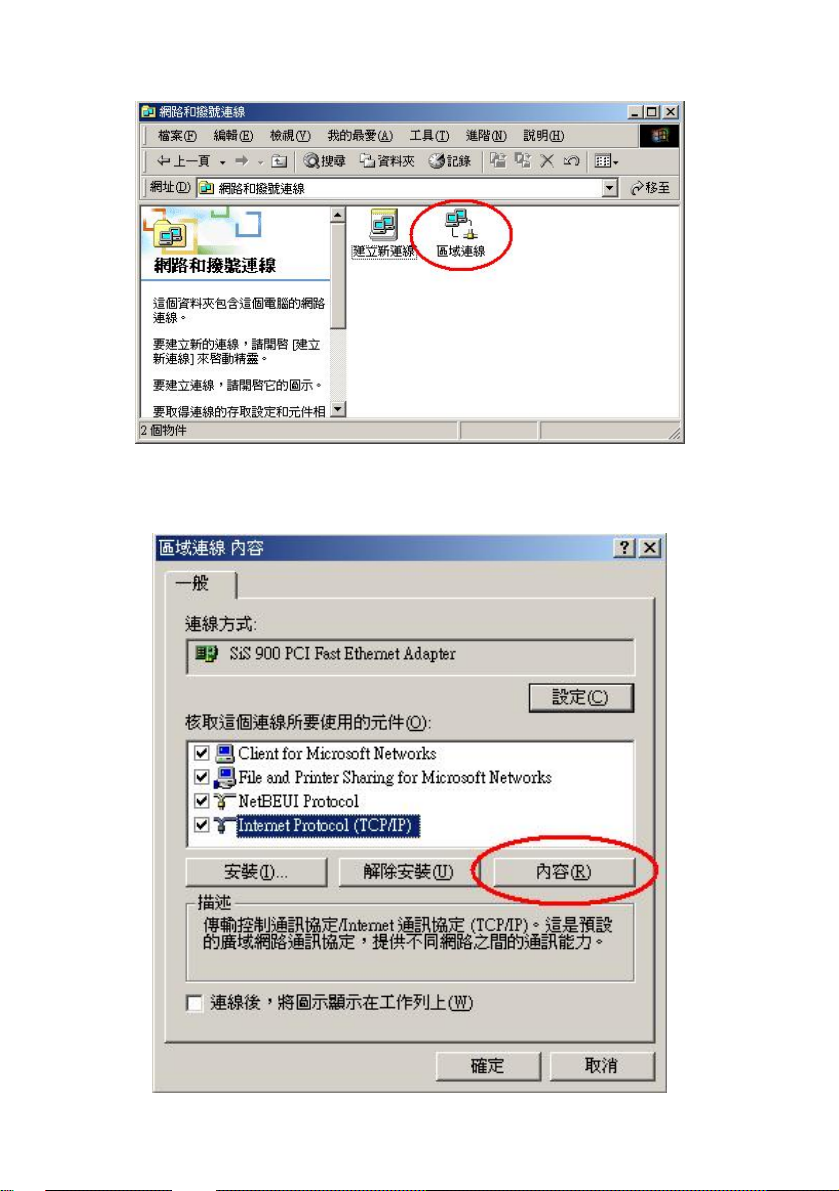
進入網路和撥號連線設定視窗後,在區域連線這個小圖示上按右鍵 / 內容
點選 Internet Protocol (TCP/IP) / 內容
20
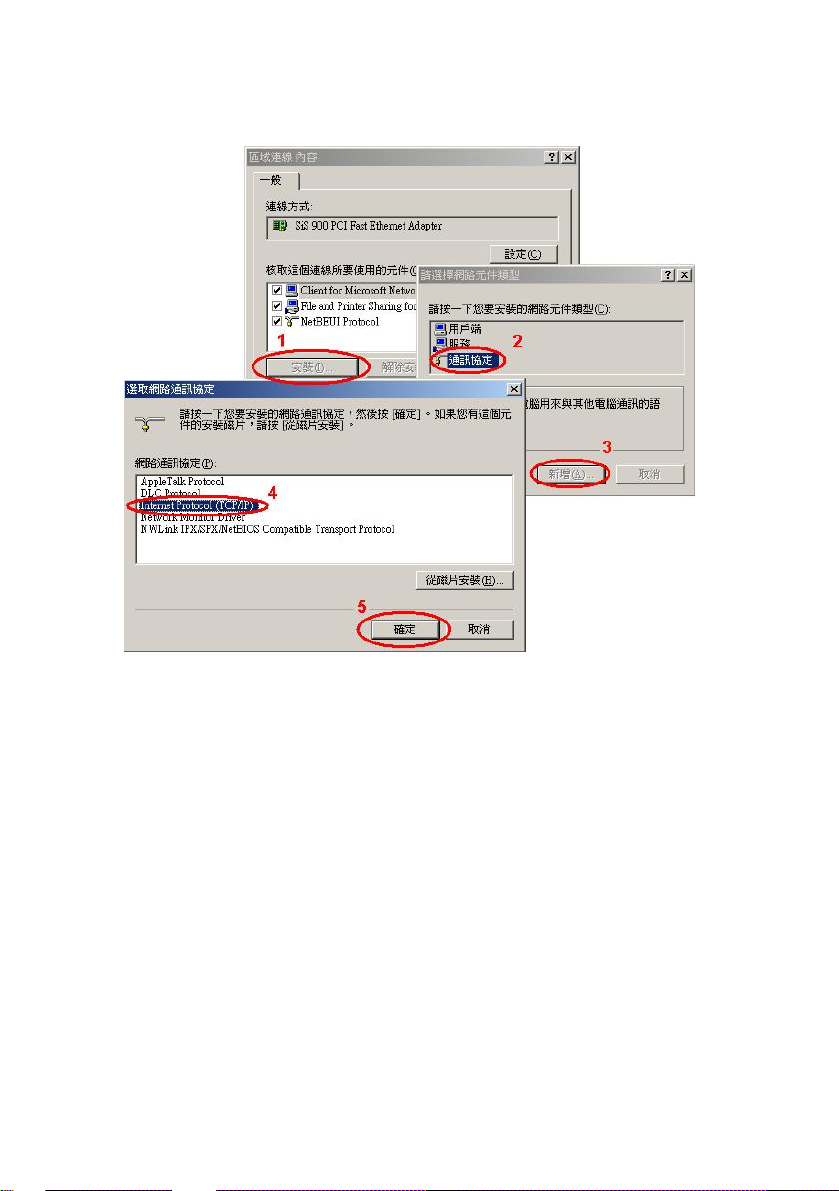
4.4 安裝TCP/IP
依照下述步驟,可新增 TCP/IP。
4.5 TCP/IP 設定
按下 開始 / 設定 / 控制台
連按 網路和撥號連線 這個小圖示二下
進入 網路和撥號連線 設定視窗後,在 區域連線 這個小圖示上按右鍵 / 內容
點選 Internet Protocol (TCP/IP) / 內容
21
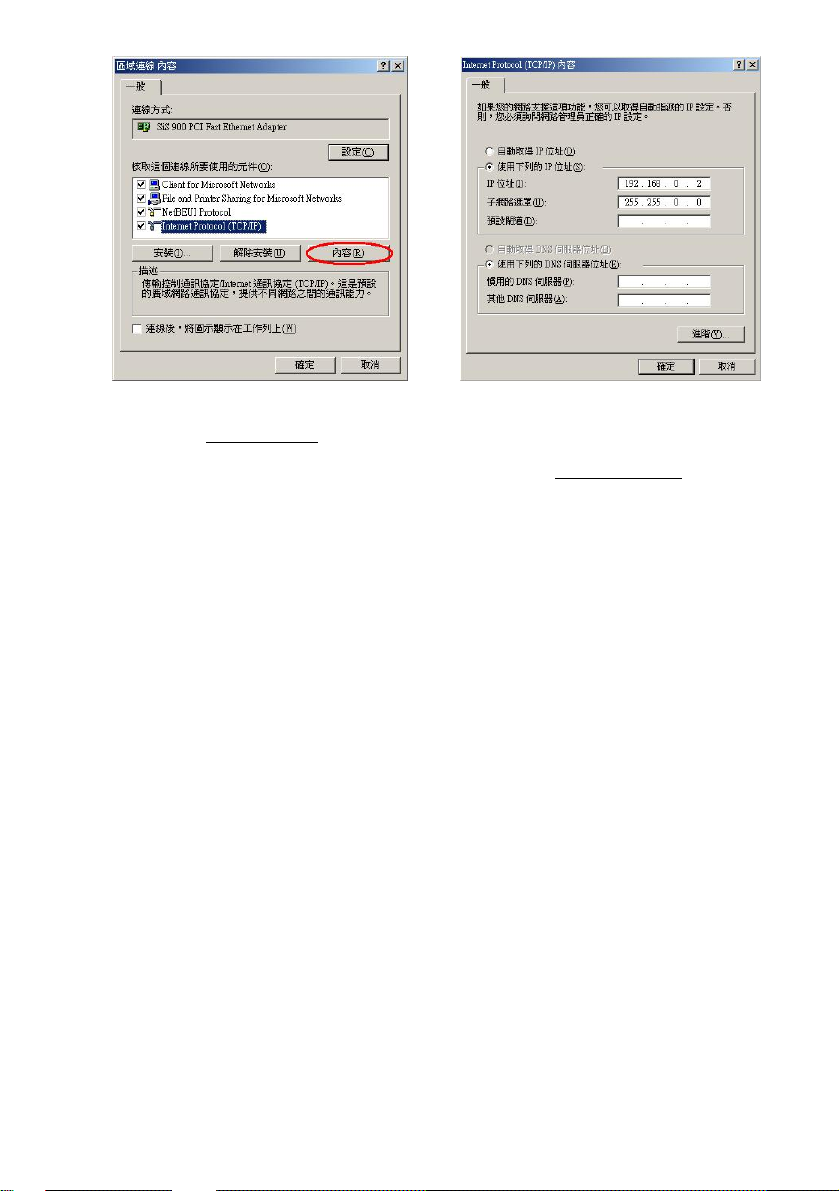
如果此時選擇自動取得IP位址
獲得一個IP位址;如果此時並沒有和DHCP伺服器連結,請選擇使用下列的IP位址
IP位址及子網路遮罩。
備註: IP camera 的 IP 位址在網路上必須是唯一的,PC 的設定亦不能和 IP camera一樣,但是
class 型態必定是一樣的。
,DHCP伺服器正在運作,IP camera會從DHCP伺服器自動
,並設定
22
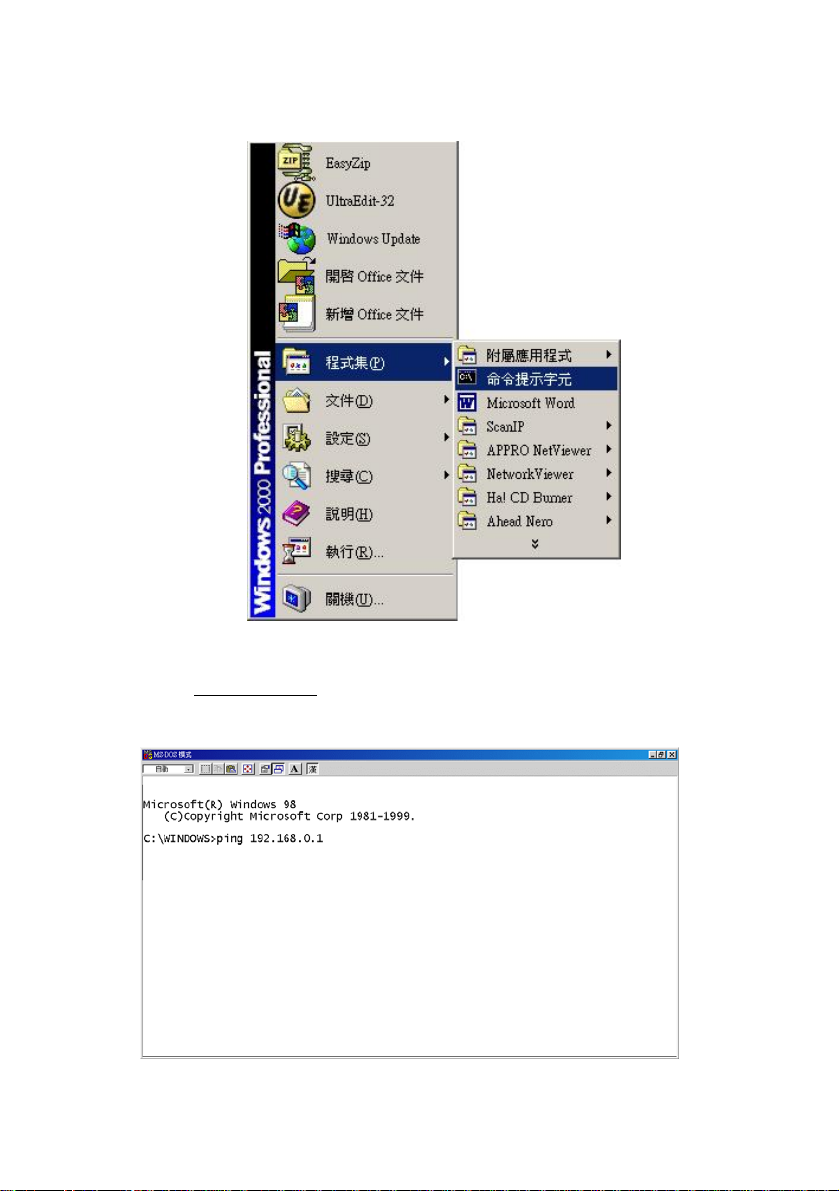
4.6 連結測試
按下 開始 / 程式集 / 命令提示字元
輸入 ping 192.168.0.1 然後按下 Enter鍵。
這個
IP是 IP camera的 IP
**
位址。
23
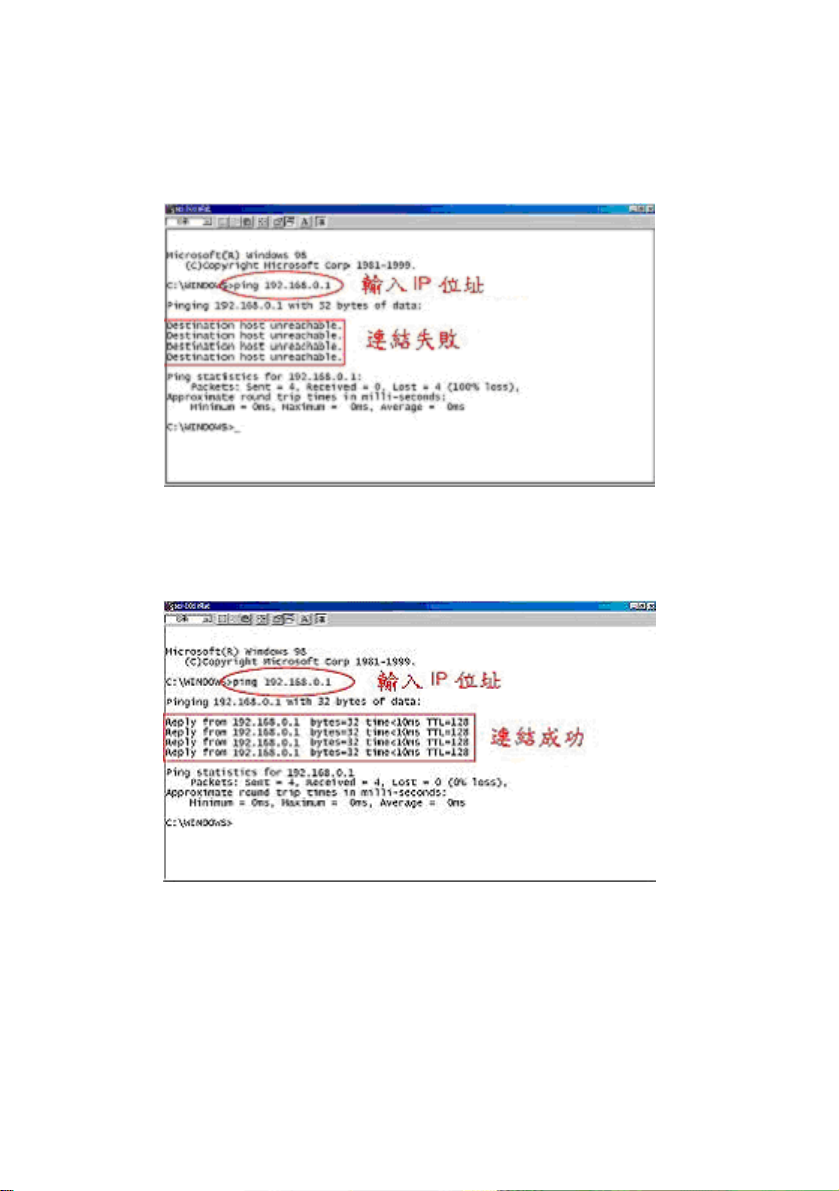
如果您收到回應如同在下面的訊息,是沒成功建立這個連結, 所有這個硬體和軟體
的安裝,可以重複透過步驟 1 到 5,再次檢查,如果檢查後仍然不能夠建立這個連結,
請與經銷商聯絡。
如果您收到回應如同在下面的訊息,表示連結成功。
24
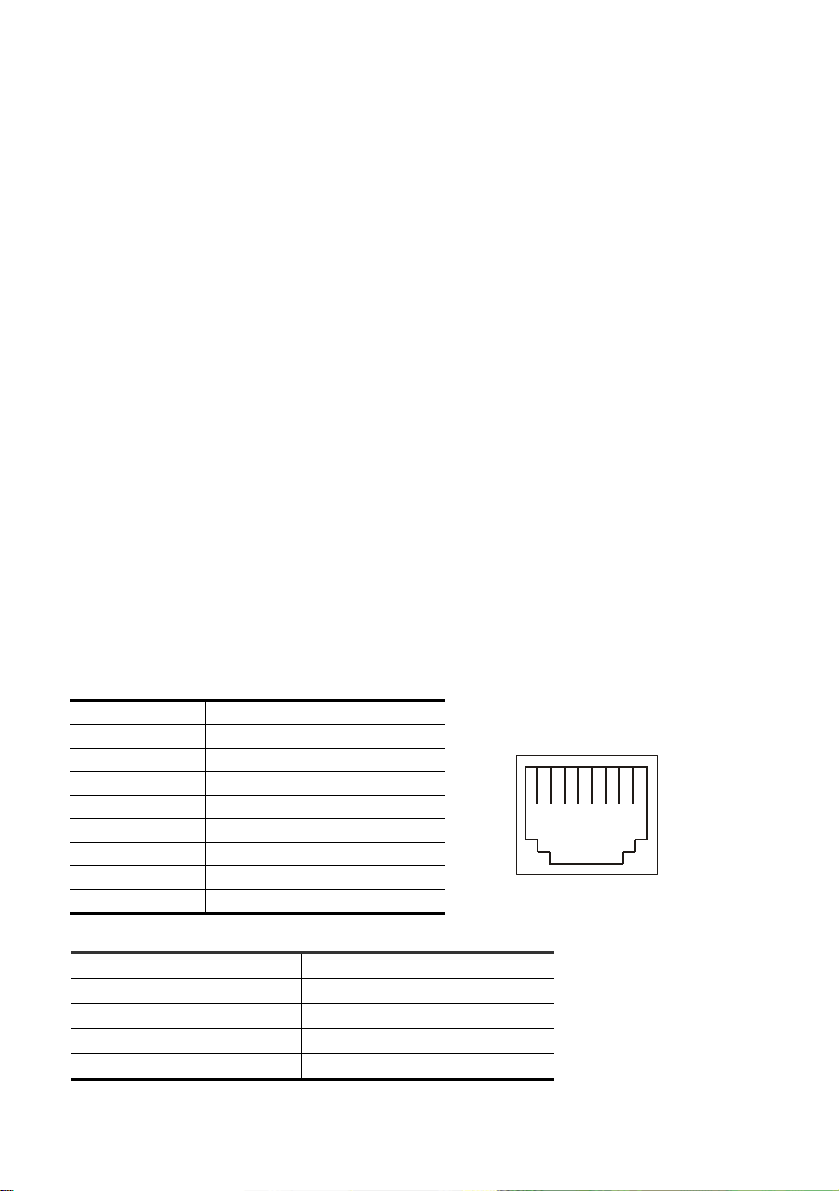
5. 網際網路及相關影像軟體使用說明
本機共提供 2 種軟體:
1. 利用 Microsoft Internet Explorer 連結 IP camera。
2. 利用網路瀏覽軟體 IP camera VIEWER,可將此軟體安裝在 PC 上,開啟此軟體,經由 TCP/IP
的網路環境,作遠端監看現場及錄影畫面。
請依照以下個節說明操作使用:
基本系統需求
1. Intel Pentium 233MHz 以上微處理器
2. 32 MB RAM 記憶體
3. 微軟 Window 2000, and XP 作業系統
4. 4 MB 影像卡 24-bit true color display.
5. 5 MB 硬碟空間
6. 10-base T 網路卡
7. 瀏覽器 Microsoft Internet Explorer 6.0以上版本
RJ-45 PIN 定義
PIN NO.
1. TX +
2. TX -
3. RX +
4. Not Connected
5. Not Connected
6. RX -
7. Not Connected
8. Not Connected
Ethernet 規格
Wire Type Cat. 5
Connector Type RJ-45
Max. Cable Length 100 M
Hub Wiring Configuration Straight Through or Cross Over
PC Wiring Configuration Straight Through or Cross Over
PIN Assignment
RJ-45 socket
25
1 2 3 4 5 6 7 8

5.1 網路瀏覽軟體
5.1.1 連結 IP camera
利用 Microsoft Internet Explorer連結 IP camera,開啟 Microsoft Internet Explorer 後,請依照下
列步驟作設定以連接 IP camera。
1. 點選網址處的方塊。
2. 輸入欲連結的 IP camera的 IP,按下 Enter 鍵將 IP camera的 IP 輸入到連結方塊中,然後
連結此 IP camera,進入 IP camera的主畫面。
3. 點選 "Image"、"Network"、"System"、"Application"、"SD Card" 或 "Pan/Tilt" ,則"Enter
Network Password"視窗會立即出現。
4. 請輸入使用者名稱(User Name => admin)以及使用者密碼(Password => 9999)。
5. 當使用者名稱及密碼正確時,按下 OK 進入 IP camera,進入設定畫面。
備註: 預設使用者名稱(User Name) 以及使用者密碼(Password)分別為 admin 以及 9999。
備註: 進入 IP camera LOGIN 的畫面(如下圖) 輸入此 IP camera 的使用者名稱及密碼;若使用者
名稱及密碼不正確,此時請重新檢查輸入的使用者名稱及密碼是否正確,並再重新輸入。
備註: 一旦名稱及密碼完成輸入,則"Enter Network Password"視窗將不再出現,直到關閉此視
窗和再次連接它。
26
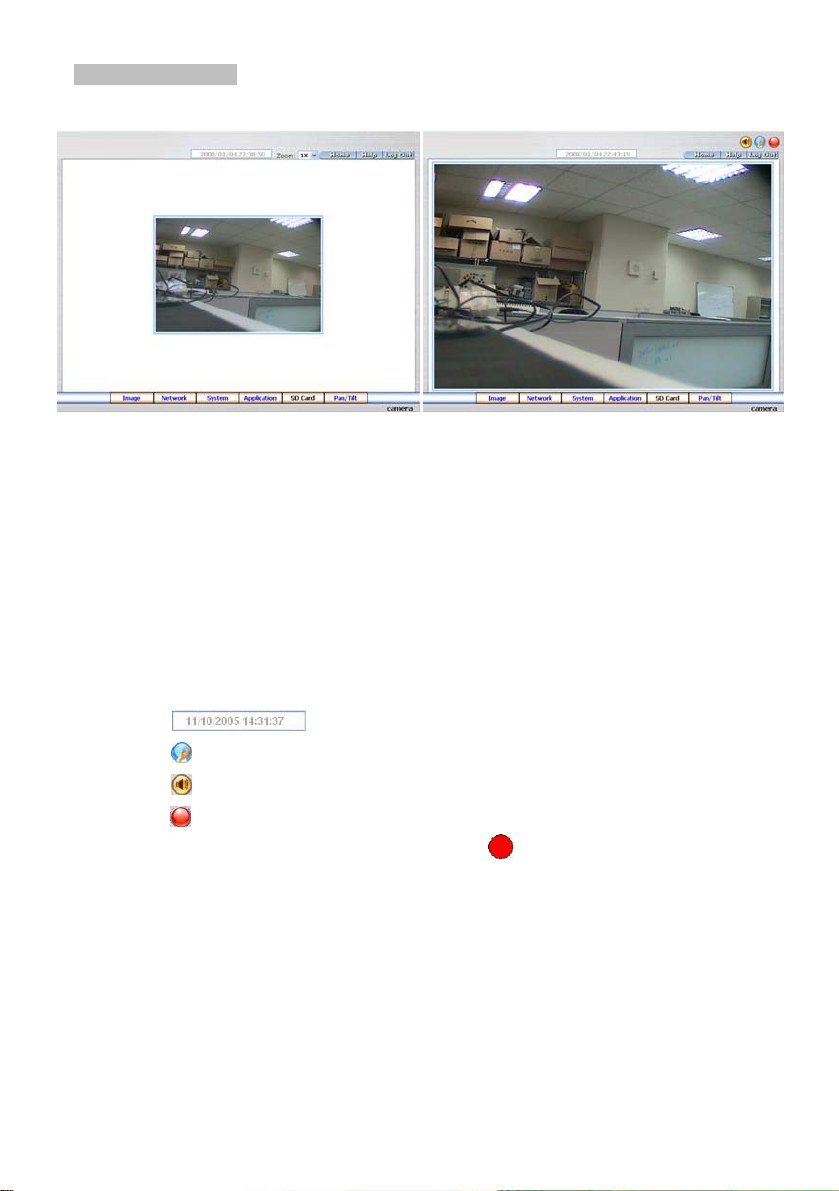
瀏覽 IP camera 的影像
進入主畫面後,即可瀏覽 IP camera 的影像,依照下述可作 IP camera的設定。
MJPEG 模式 MPEG4 模式
在主畫面中點選欲設定的項目按下 Image鍵進入影像設定頁。
在主畫面中點選欲設定的項目按下 Network 鍵進入網路設定頁。
在主畫面中點選欲設定的項目按下 System 鍵進入系統設定頁。
在主畫面中點選欲設定的項目按下 Application 鍵進入應用設定頁。
在主畫面中點選欲設定的項目按下 SD Card 鍵進入 SD卡檔案清單設定頁。
在主畫面中點選欲設定的項目按下 Pan/Tilt 鍵進入 Pan/Tilt/Zoom 設定頁。
點選
點選
點選
點選
Digital zoom 功能:在畫面上點滑鼠左鍵將可使用 zoom-in 功能。雙擊滑鼠左鍵以立即顯
鍵切換網路速度 high/low (高∕低)。
鍵播放 live audio。再點選一次取消播放。
鍵將影像存入您的 PC 內。 再點選一次取消錄影。
在錄影模式下,主畫面的右上角將出現紅色閃動的
徑下。
示最大 zoom-in 畫面。在畫面上點滑鼠右鍵將可使用 zoom-out 功能。雙擊滑鼠右鍵則立
即回復原始畫面顯示大小。
鍵以切換日期∕時間顯式方式。
。影像檔 (AVI格式) 將儲存在 c:\ 路
27
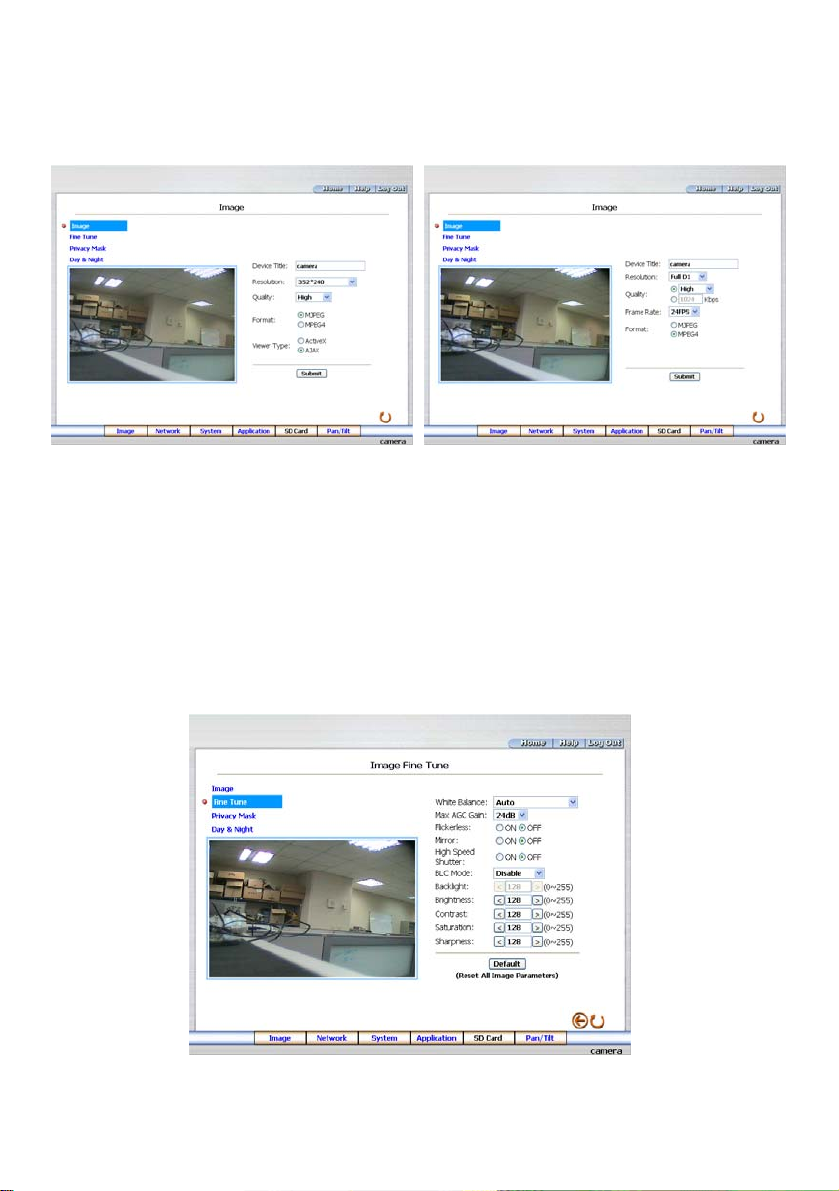
5.1.2 調整影像設定
請依照下列步驟,依需求經由網路調整影像設定。
1. 在主畫面顯示模式,按下 Image 鍵進入 IMAGE(影像)設定選單。
MJPEG 模式 MPEG4 模式
2. 從 Image(影像)設定選單中,可以調整設定 Resolution(影像解析度)、Quality(影像品質),以
及 Device Title (網路攝影機的名稱) 等。
3. 按下 Submit 鍵完成設定。
4. 按下 Fine Tune 鍵進入 Image Fine Tune頁以調整以下“Brightness” (亮度), “Saturation” (飽
和度) 以及“Sharpness” (銳利度) 等設定。點選 Default 鍵以重新設定。
注意:在本頁做任何設定,可立即看到最新設定的更新畫面。
28
